Como construir um site WordPress multilíngue - um guia passo a passo para iniciantes
Publicados: 2019-08-16Um guia passo a passo escrito por desenvolvedores da web que criaram milhares de sites WordPress multilíngues e ajudaram centenas de milhares de outras pessoas a criar os seus próprios.
6 razões pelas quais você vai adorar este guia de site multilíngue
- Amigável para iniciantes - Mesmo se você não for um especialista em codificação, poderá criar um site que é traduzido para quantos idiomas desejar.
- Configuração rápida - você pode começar a traduzir seu site em minutos.
- Atualizado - este guia é atualizado regularmente para levar em consideração as tendências mais recentes do site
- Específico da plataforma - este guia é para usuários que estão criando um site WordPress
- Resultados garantidos - Centenas de milhares de usuários seguiram nossas instruções para criar com sucesso seu próprio site multilíngue
- Suporte gratuito - Estamos abertos para perguntas. Deixe um comentário abaixo com sua pergunta e ficaremos felizes em ajudar
Este guia é destinado a qualquer pessoa que conseguiu criar seu próprio site WordPress e agora está pronto para torná-lo multilíngue. Se você gostou de seguir as etapas do guia anterior, você vai adorar este.
Neste guia, não apenas mostraremos como traduzir seu conteúdo, mas também o conduziremos por todos os aspectos para tornar seu site verdadeiramente multilíngue. Isso incluirá a tradução de strings, temas, URLs e qualquer outra coisa que otimize seu SEO multilíngue.
Etapa 1 - Escolha os idiomas certos para o seu site
Antes de mergulhar na tradução de seu conteúdo, você primeiro precisa decidir quais e em quantos idiomas deseja em seu site multilíngue.
Se você tem um site com sede em um país que não fala inglês, a tradução do seu site para o inglês é um primeiro passo óbvio. Isso permitirá que você atraia usuários de todo o mundo que falam inglês como segunda língua.
Mas pode haver outras linguagens que façam mais sentido dependendo do seu mercado-alvo. A melhor maneira de entender seu tráfego é analisando-o por meio do Google Analytics para ver de onde seus usuários estão vindo.
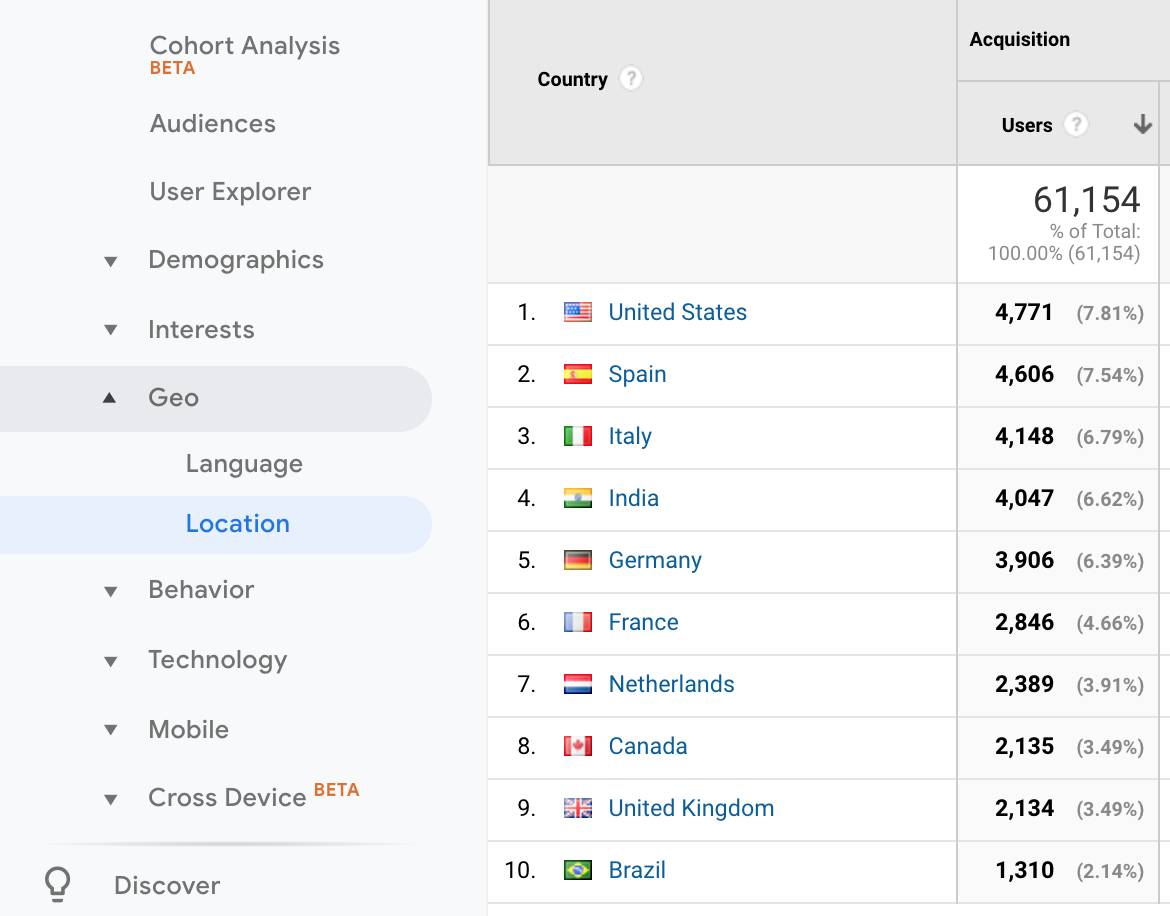
Você também pode usar o Google Adwords para explorar seu mercado e ver quais áreas são mais lucrativas.
Finalmente, você precisará avaliar quantos idiomas você pode manter em seu site. Tão bom seria ter 8 ou 9 idiomas, você pode atualizá-los toda vez que postar um novo conteúdo? Pode ser mais realista escolher um para começar e ver como ele é útil e como você é capaz de gerenciá-lo.
Etapa 2 - Escolhendo o plugin para traduzir seu site
Se você estiver criando seu site multilíngue com o WordPress, precisará usar um plug-in.
WPML
Estaremos usando o WPML para traduzir nosso website. WPML é o plug-in multilíngue mais popular do WordPress, com mais de 800.000 sites usando-o.
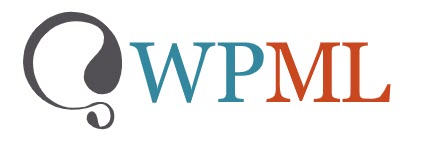
O WPML vem com os seguintes recursos:
- Editor de tradução avançado - A interface de tradução que inclui recursos como tradução automática, um corretor ortográfico e a capacidade de editar sem interromper o HTML.
- Traduza todos os elementos do seu site - Otimize seu SEO multilíngue, traduza strings e temas e localize sua experiência com recursos como um trocador de moeda.
- Compatível com os principais plug-ins - WPML funciona perfeitamente com nomes como Yoast, WooCommerce e Contact Form 7.
- Compatível com os principais temas - WPML é integrado com todos os principais temas do WordPress.
- Funciona com os principais construtores de páginas - você pode usar WPML junto com os construtores de páginas, como Elementor, Divi e WPBakery.
- Escolha como deseja traduzir - Seja você mesmo, um colega ou um serviço de tradução, você pode traduzir seu conteúdo com WPML.
Siga estas etapas para baixar e instalar o WPML.
Você também precisará dos seguintes plug-ins WPML complementares:
- WPML String Translation - Para traduzir strings de interface diretamente de dentro do WordPress.
- WPML Translation Management - Para gerenciar seu trabalho de tradução.
- Tradução de mídia WPML - para controlar quais imagens são exibidas em quais idiomas.
Depois de instalar e ativar o WPML, haverá um assistente de tradução que o ajudará a selecionar seus idiomas e decidir como deseja traduzir tudo. Certifique-se de selecionar para ativar o gerenciamento de tradução e o Editor de Tradução Avançada.
Etapa 3 - Configurando seu site multilíngue
Agora que temos nosso plugin, precisamos configurar nosso site para que esteja pronto para nosso conteúdo traduzido.
Escolher um tema compatível
Se você estava seguindo o guia de como fazer um site em WordPress, já deve saber qual é o melhor tipo de tema que funciona para você. Se não, você pode conferir os melhores temas gratuitos do WordPress.
Antes de decidir sobre o tema, verifique se ele é compatível com WPML. Vários excelentes temas do Colorlib, como o Travelify, são totalmente integrados ao WPML. Se precisar de inspiração, verifique esta lista de temas WordPress compatíveis com WPML.
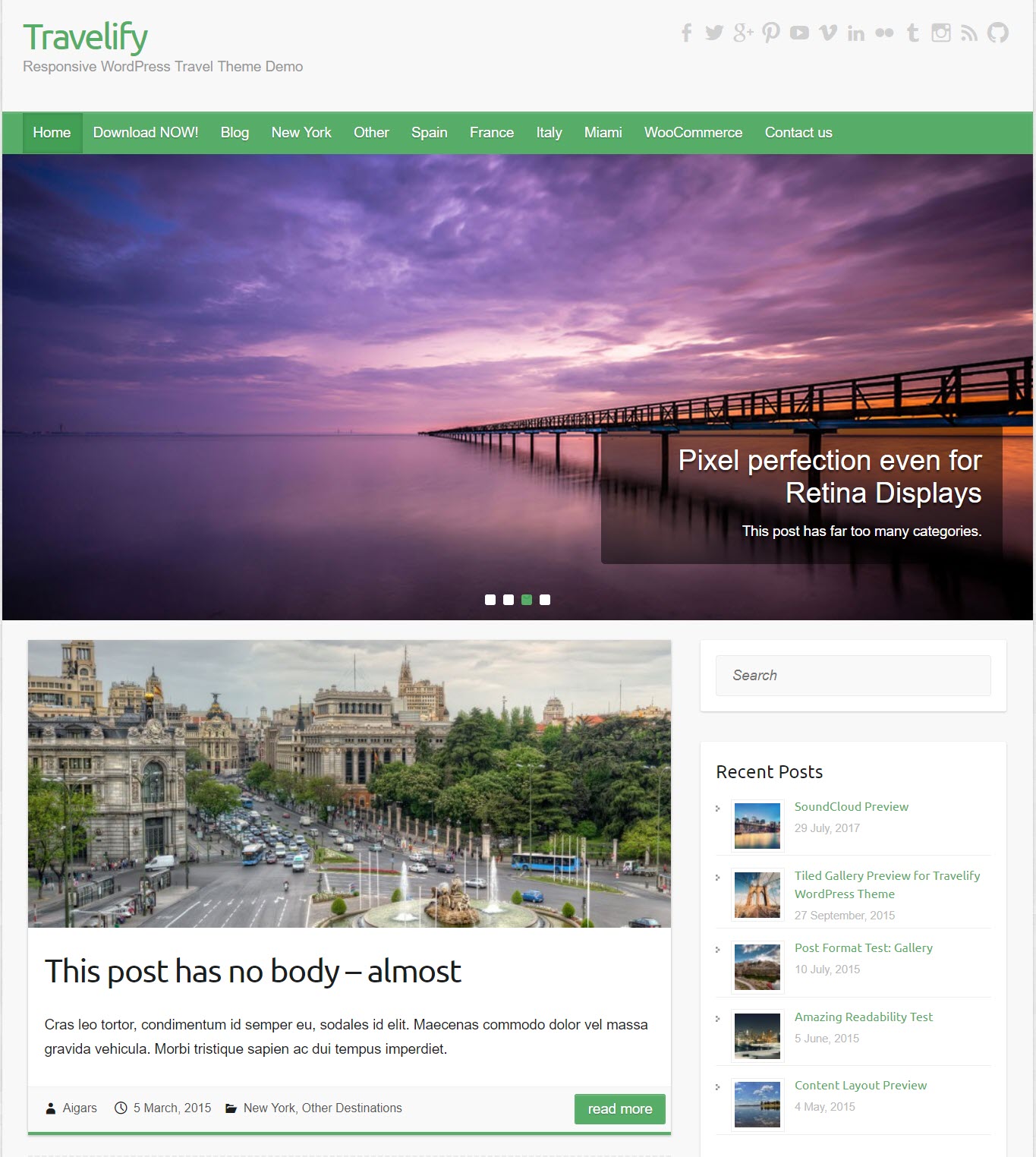
Selecione seus idiomas
Ao instalar o WPML, você é conduzido por um assistente de tradução que permite selecionar os idiomas que deseja para o seu site. Mas você pode alterá-los posteriormente acessando WPML -> Idiomas e, em Idiomas do site, selecione os idiomas desejados.
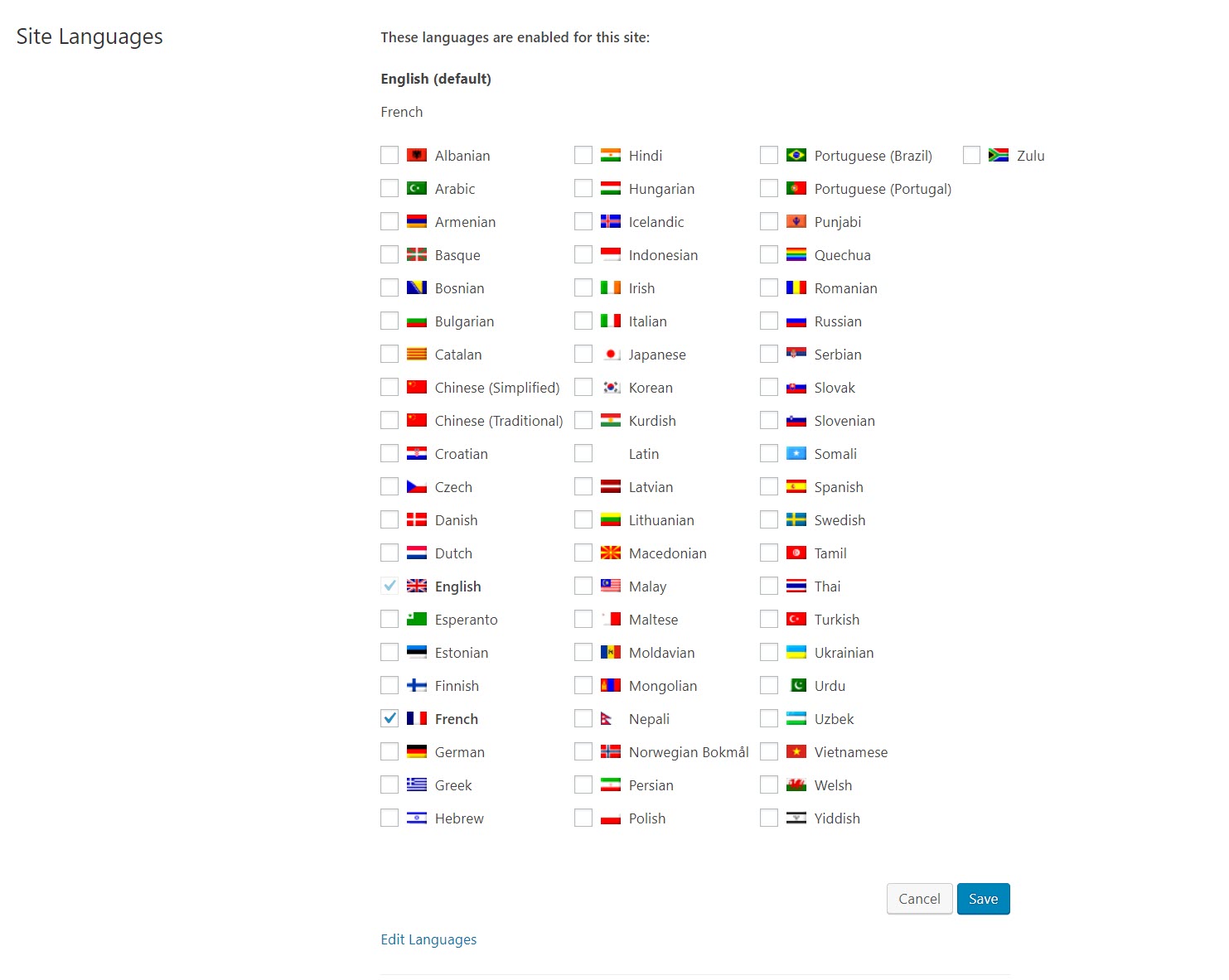
Se o seu idioma não aparecer na lista, você pode adicionar outro manualmente clicando em Editar Idiomas , em Adicionar Idioma e preenchendo os detalhes.
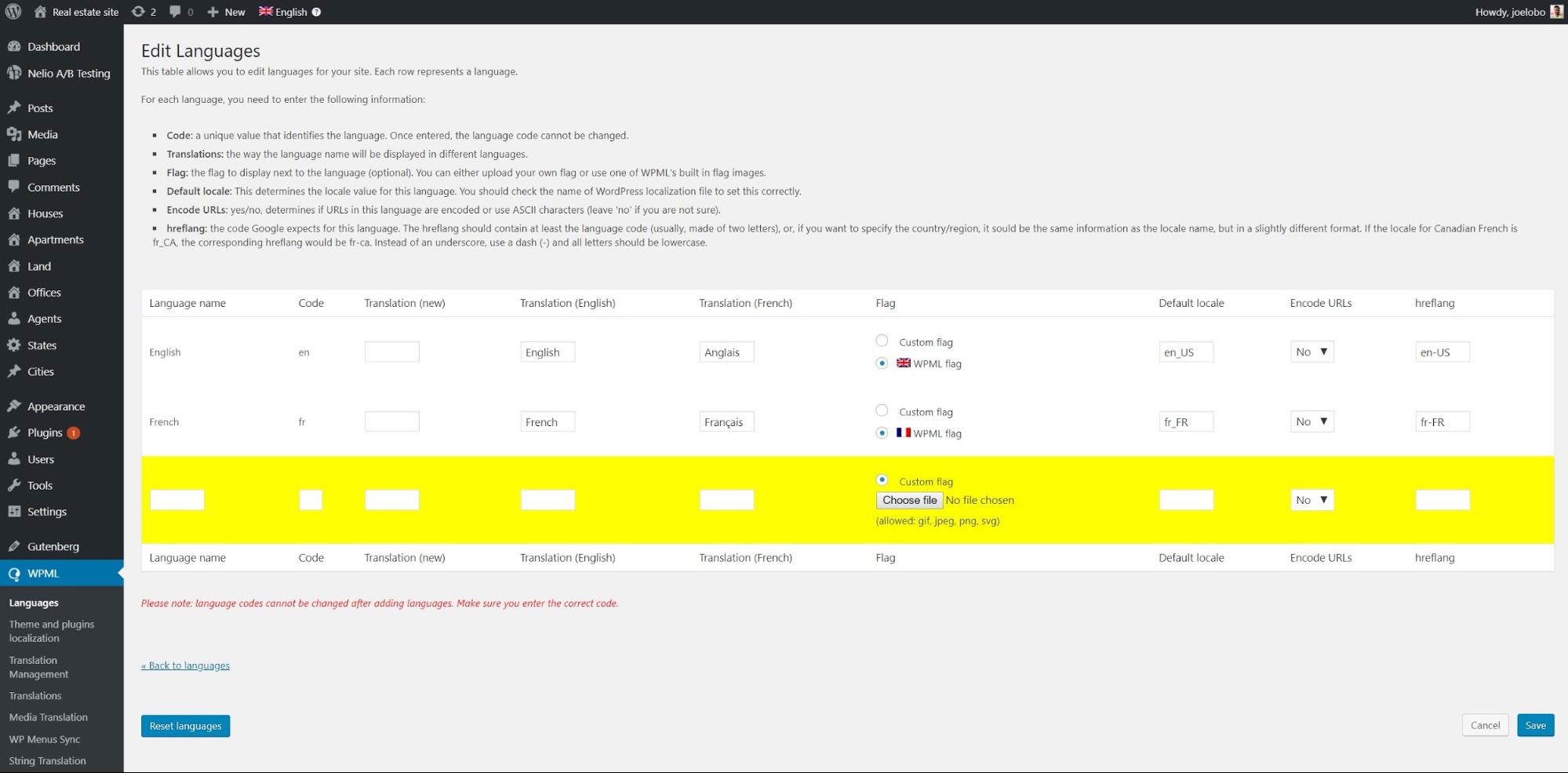
Em Menu language switcher, você pode editar a aparência do seu alternador de idioma no front-end. Clique no ícone de lápis e você pode ajustar:
- Onde o alternador de idioma aparece
- Se as bandeiras aparecem
- Se você quiser o nome do idioma em um idioma específico ou em cada idioma nativo
- A ordem das línguas
E muitas outras opções de personalização.
Decida como você traduzirá seu conteúdo
Existem três maneiras de traduzir seu conteúdo. Você pode selecionar cada uma dessas opções como parte da primeira etapa do assistente de conversão WPML.
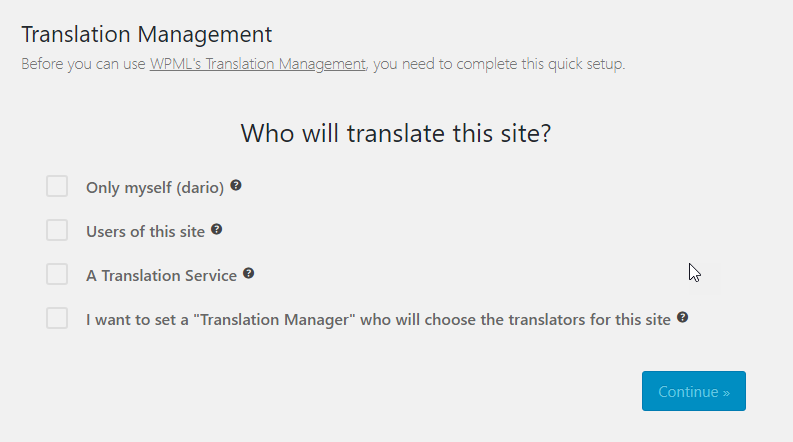
Na próxima etapa, você pode ativar o Editor de Tradução Avançada, que é a maneira melhor e mais fácil de traduzir seu conteúdo.
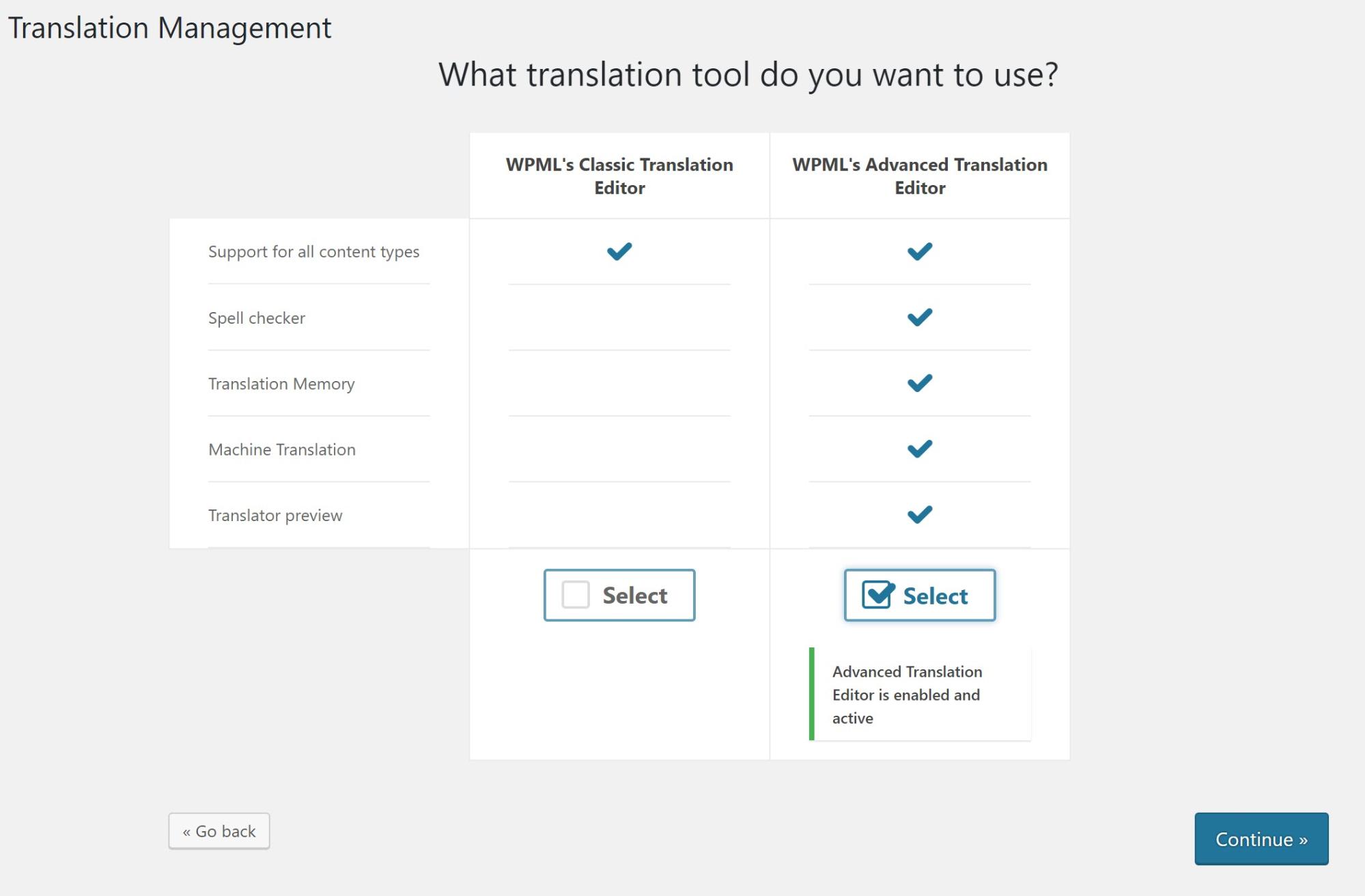
Clique em uma das opções abaixo dependendo de como você deseja traduzir seu conteúdo e nós o levaremos para as instruções personalizadas.
- Traduza você mesmo
- Designar pessoas para traduzir
- Contrate um serviço de tradução profissional
Todas as capturas de tela que você vê abaixo vêm de nosso site de demonstração de imóveis, que construímos usando o conjunto de ferramentas.
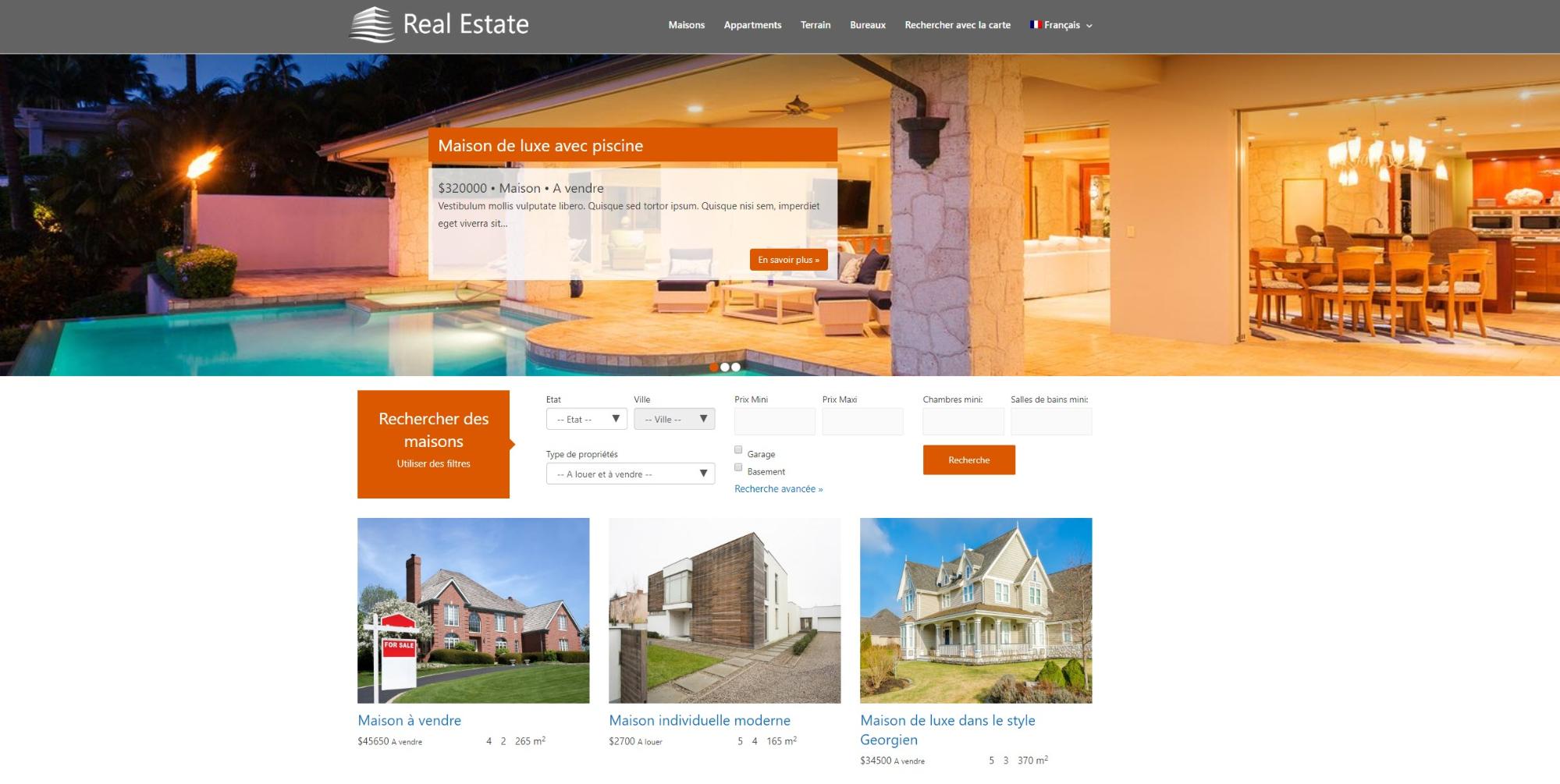
Traduzindo a si mesmo
Abaixo, você pode encontrar as etapas que pode seguir para traduzir seu conteúdo por conta própria.
Fique por dentro de suas traduções
Se você está traduzindo conteúdo por conta própria, pode manter o controle de suas traduções consultando os ícones ao lado de cada uma de suas postagens no administrador do WordPress.
Cada ícone informa algo sobre o status de sua tradução:
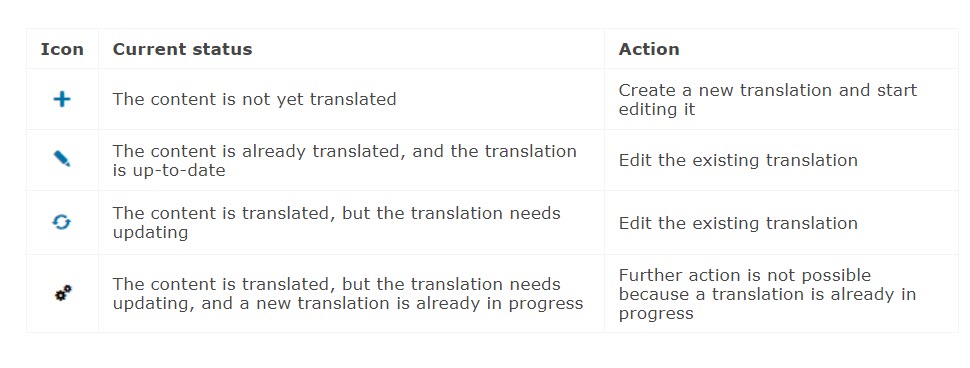
Traduza suas postagens e páginas
Agora que ativamos nossos idiomas e o Editor de Tradução Avançada, podemos começar a traduzir nosso conteúdo.
- Vá para a postagem ou página que deseja editar no back-end do WordPress. Agora você pode ver uma coluna para suas traduções na tela do administrador. Por exemplo, em nosso site de demonstração, temos uma coluna para nossas traduções para o francês.
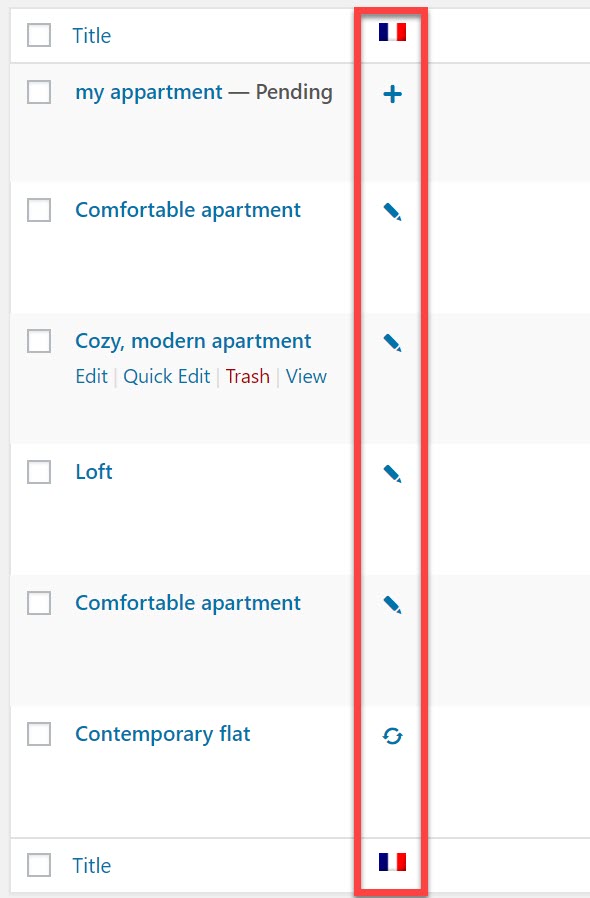
- Vamos traduzir uma das postagens de nossos apartamentos em nosso site de demonstração. Clicarei no ícone de adição de Comfortable apartment para começar a traduzir para o francês.
- Agora você será levado ao Editor de Tradução Avançada, onde poderá adicionar suas traduções. Clique em Tradução automática para adicionar traduções automaticamente. Observação: o WPML inicialmente fornece uma cota gratuita de 2.000 palavras para tradução automática antes que você tenha que pagar. Confira sua cota de tradução automática para mais informações.
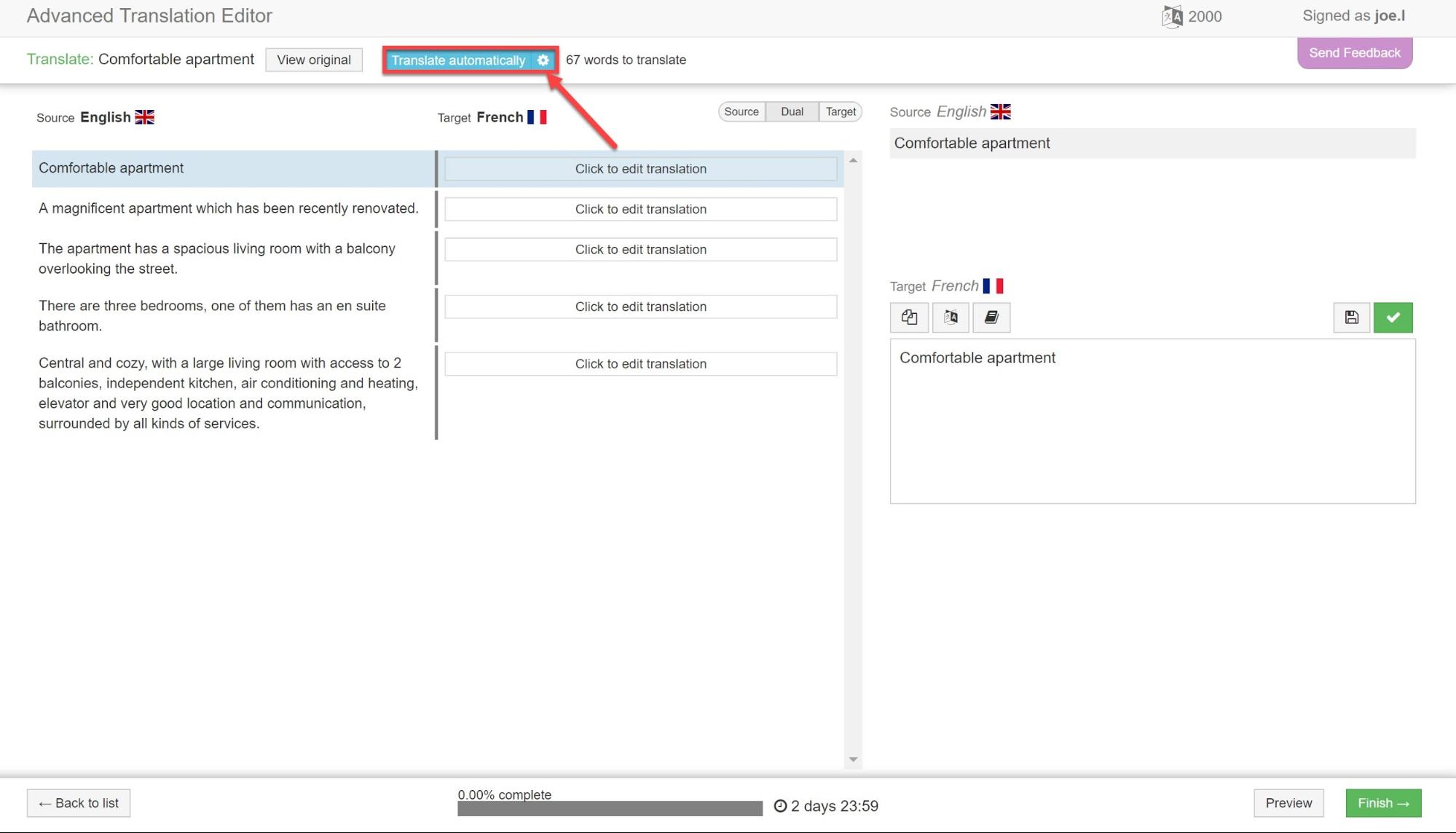
- Não clique em terminar! É muito mais provável que ocorram erros embaraçosos se você depender exclusivamente da tradução automática. Em vez disso, você pode ler cada frase e certificar-se de que a tradução está totalmente correta editando na caixa de texto. Quando terminar cada frase, clique na caixa de texto verde para marcá-la como completa.
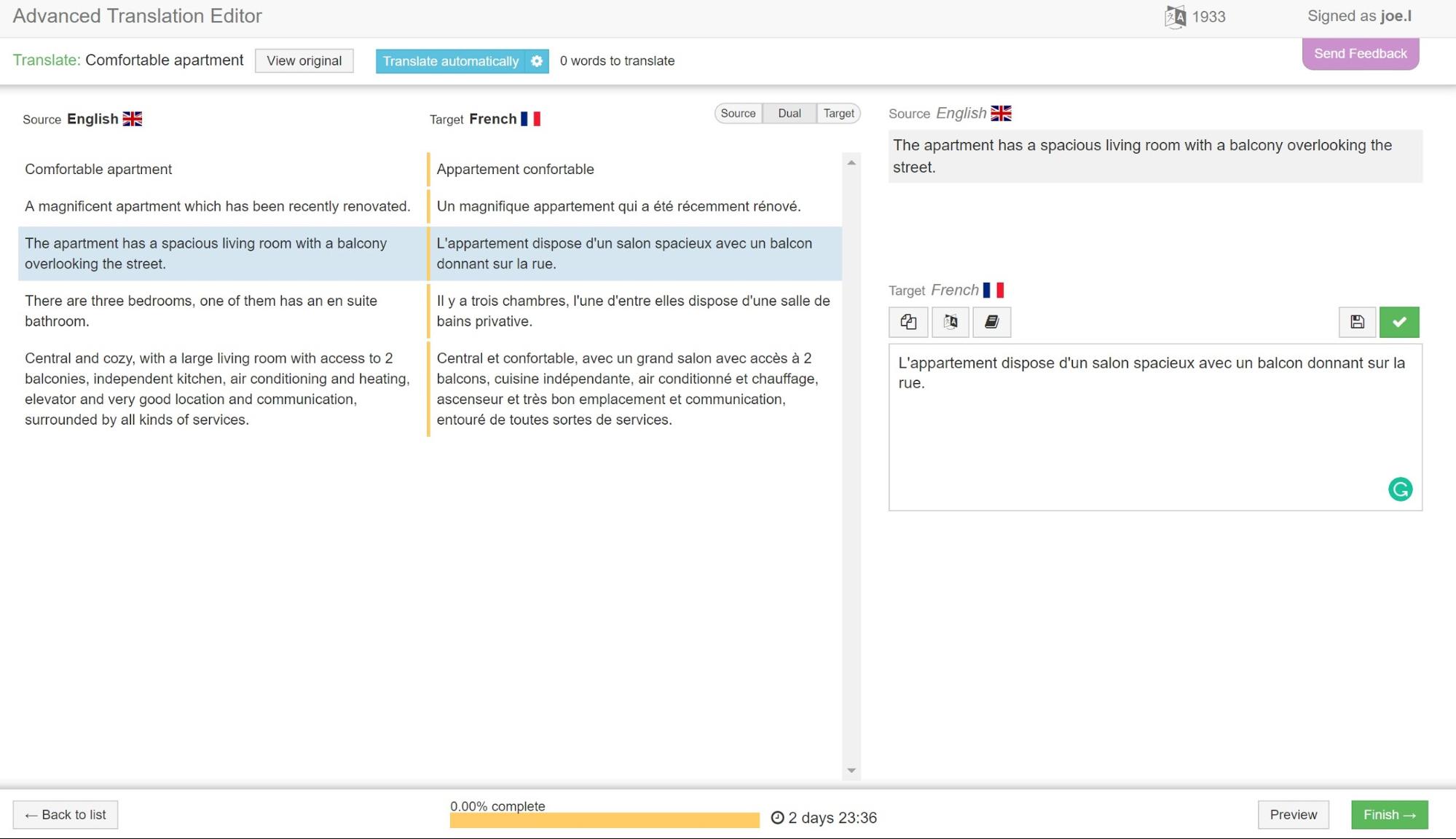
- Agora você pode clicar em Concluir e Concluir na próxima tela.
- No front-end, você pode ver que seu texto já foi traduzido.
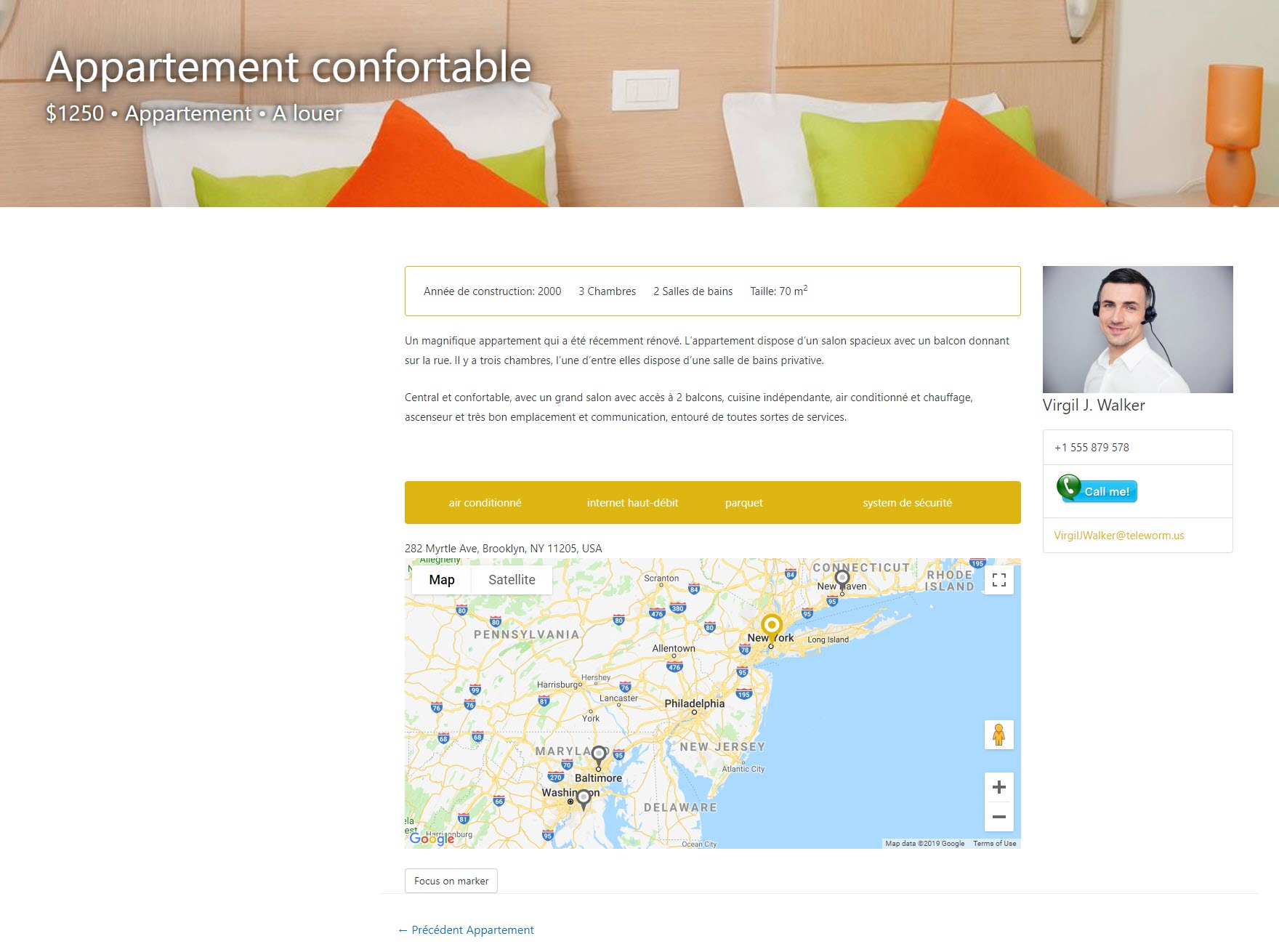
Traduza suas taxonomias
Você pode usar taxonomias para agrupar suas postagens em diferentes categorias. Confira o guia de categorias do WordPress para obter mais informações.
- Primeiro, precisamos permitir que nossas taxonomias sejam traduzidas. Vá para WPML -> Configurações.
- Em Tradução de taxonomias, altere suas taxonomias para Traduzível. Você pode escolher uma opção de fallback caso não tenha traduzido suas taxonomias. Você pode mostrar o idioma padrão ou não mostrá-lo.
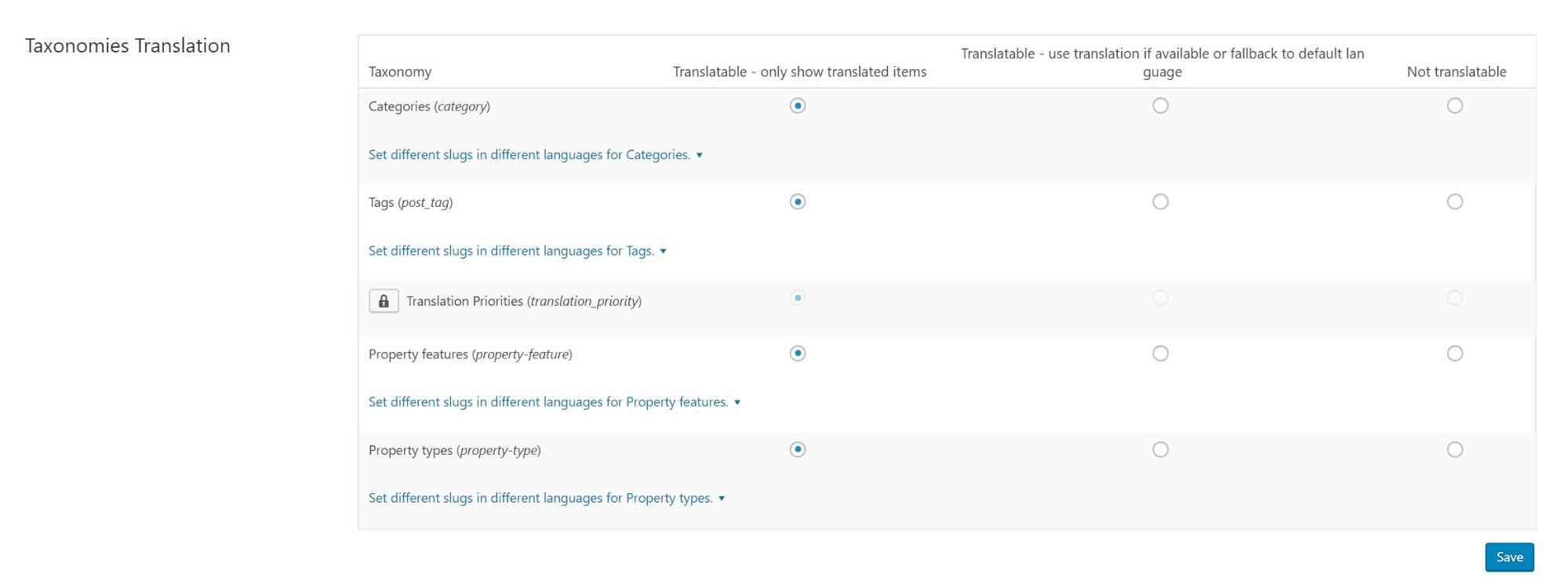
- Vá para WPML -> Tradução de taxonomia. No topo da página, você pode ver um menu suspenso com uma lista de suas taxonomias. Em nosso site de demonstração, selecionamos nossas taxonomias de tipos de propriedade .
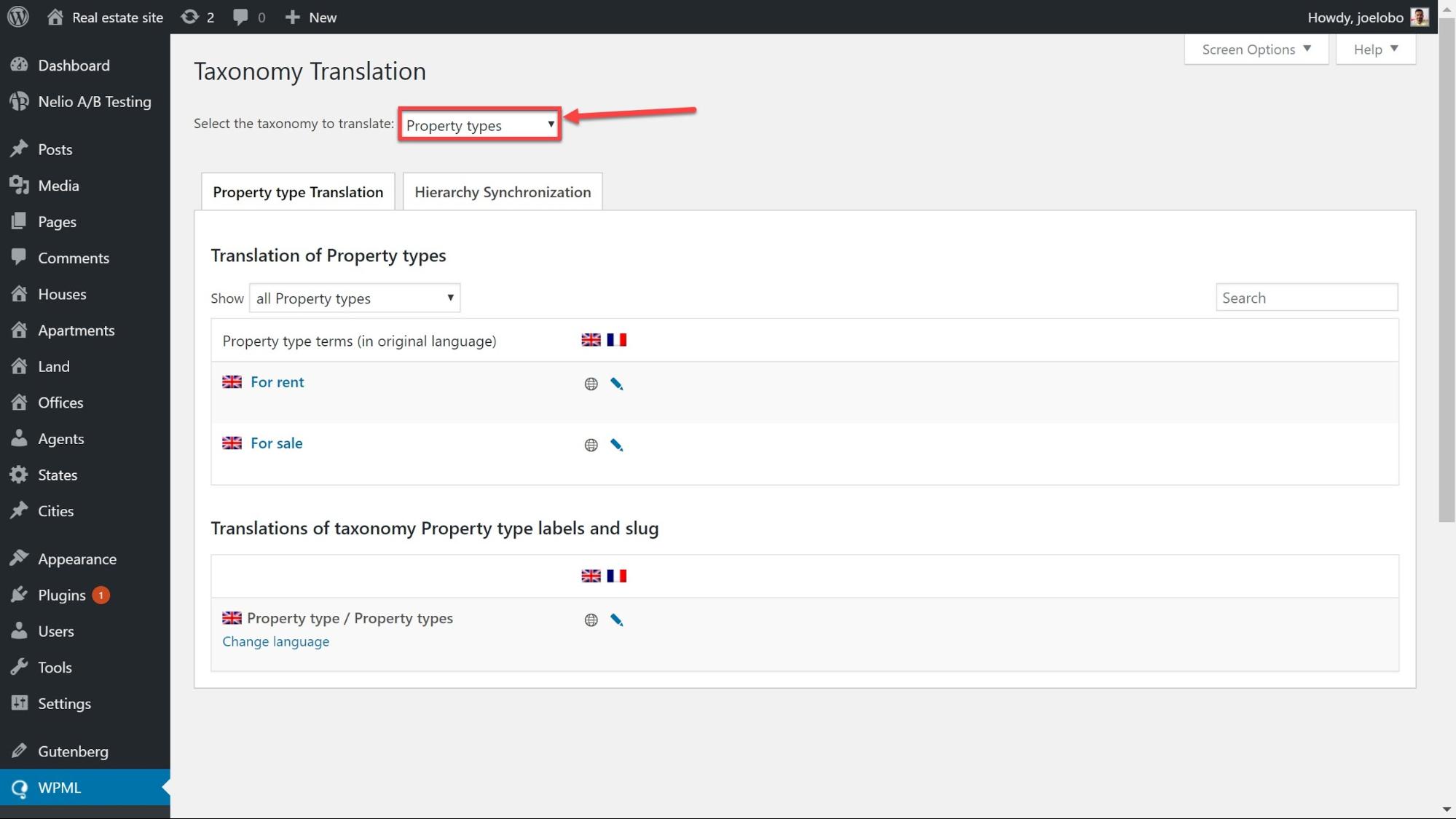
- Selecione a taxonomia que você deseja traduzir. Agora você pode digitar o Nome, Slug e Descrição de cada taxonomia.
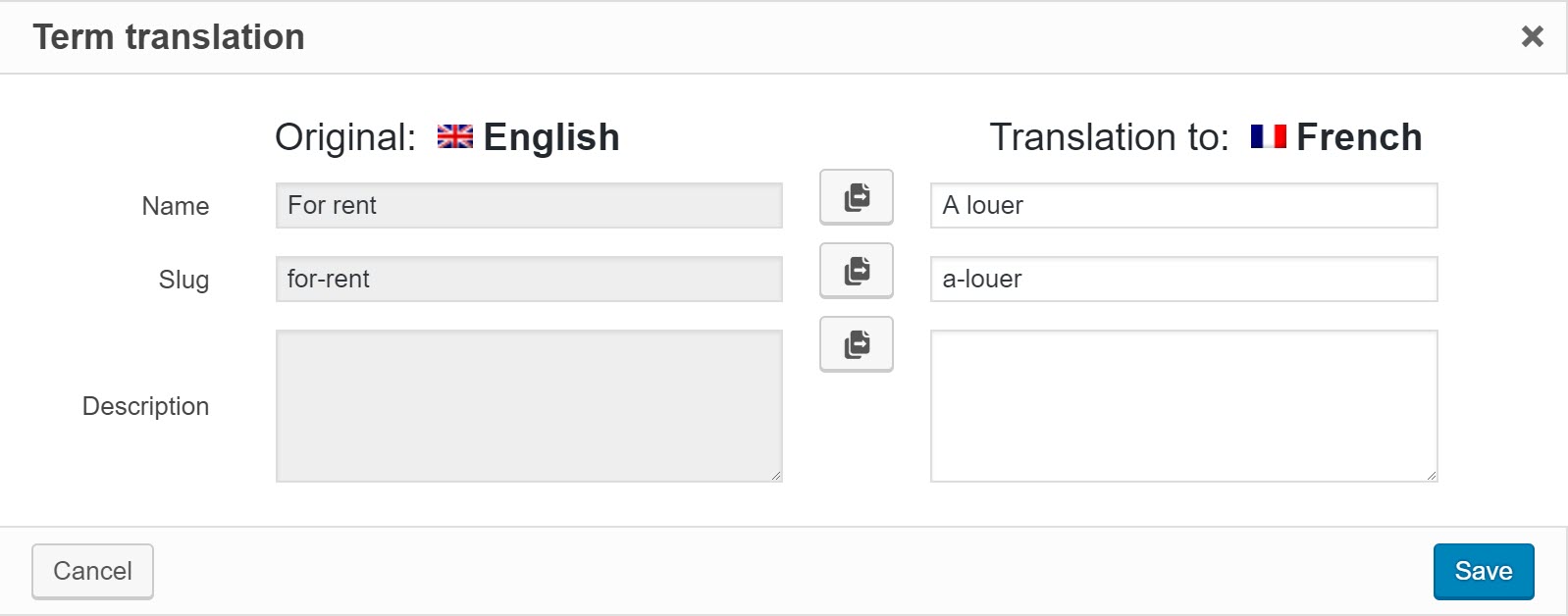
- Clique em Salvar e sua taxonomia será traduzida.
Traduza seus campos personalizados
Os campos personalizados fornecem informações adicionais para cada uma de suas postagens - como o número de banheiros de uma propriedade.
- Assim como com nossas taxonomias, precisamos tornar nossos campos personalizados traduzíveis. Vá para WPML -> Configurações e vá para Tradução de campos personalizados. Defina seus campos personalizados para Traduzir.
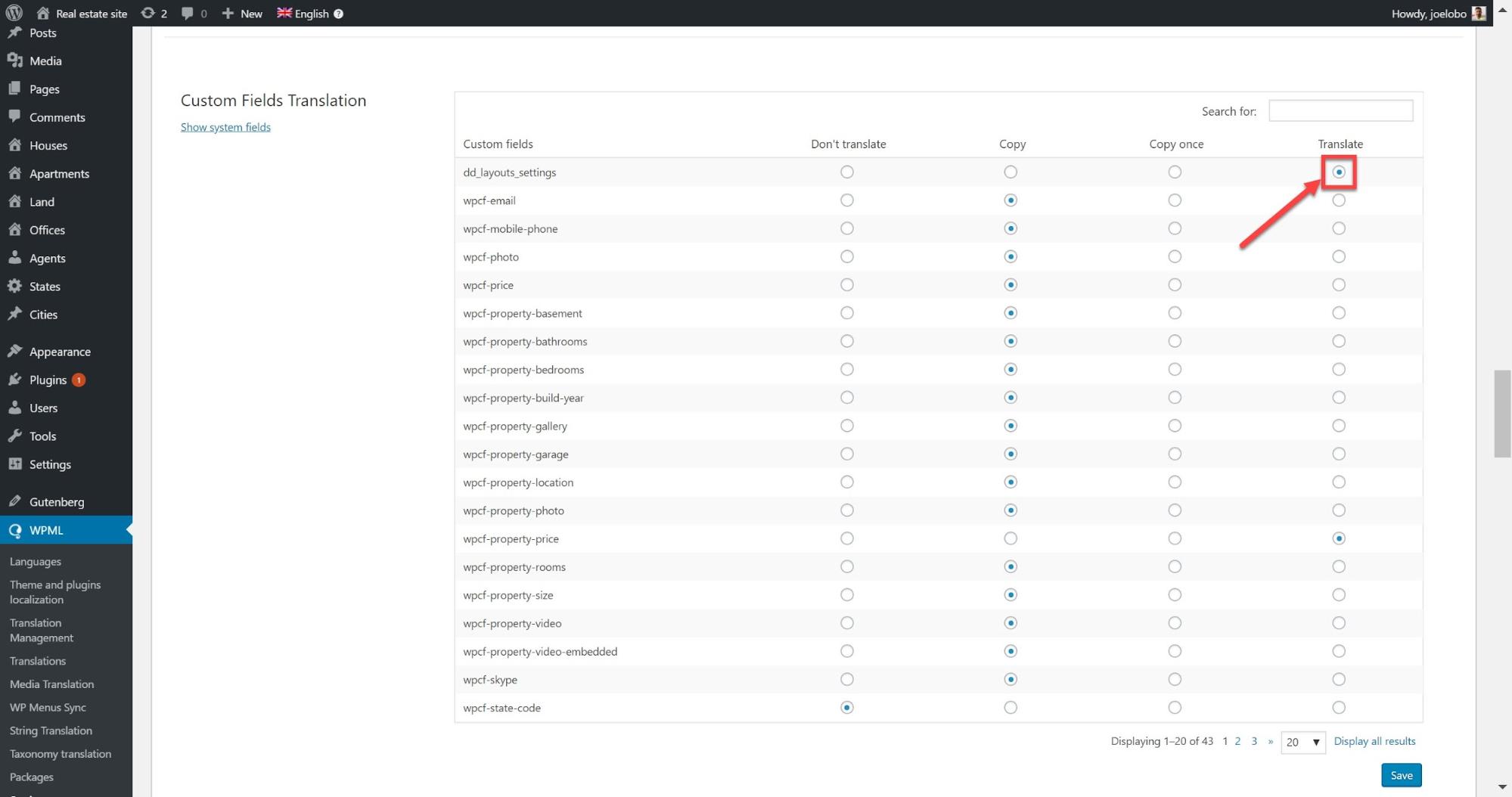
Existem duas outras opções que valem a pena explicar:
- Copiar - o valor do campo é copiado do idioma original e mantido em sincronização com ele.
- Copiar uma vez - o valor do campo é copiado do idioma original, mas pode ser alterado posteriormente. Após a primeira cópia, ele não será mais sincronizado com o idioma original.
- Seus campos personalizados agora aparecerão como parte de seu conteúdo no Editor de Tradução Avançada quando você clicar para traduzi-lo.
Traduzir imagens e outras mídias
Você pode usar WPML Media Translation para traduzir os metatextos (descrições de imagens) de imagens ou para substituir imagens para diferentes idiomas.
- Vá para WPML -> Tradução de mídia e filtre os resultados para encontrar as imagens que deseja traduzir. Em nosso caso de demonstração, selecionaremos do inglês para o francês, pois queremos traduzir para o francês.
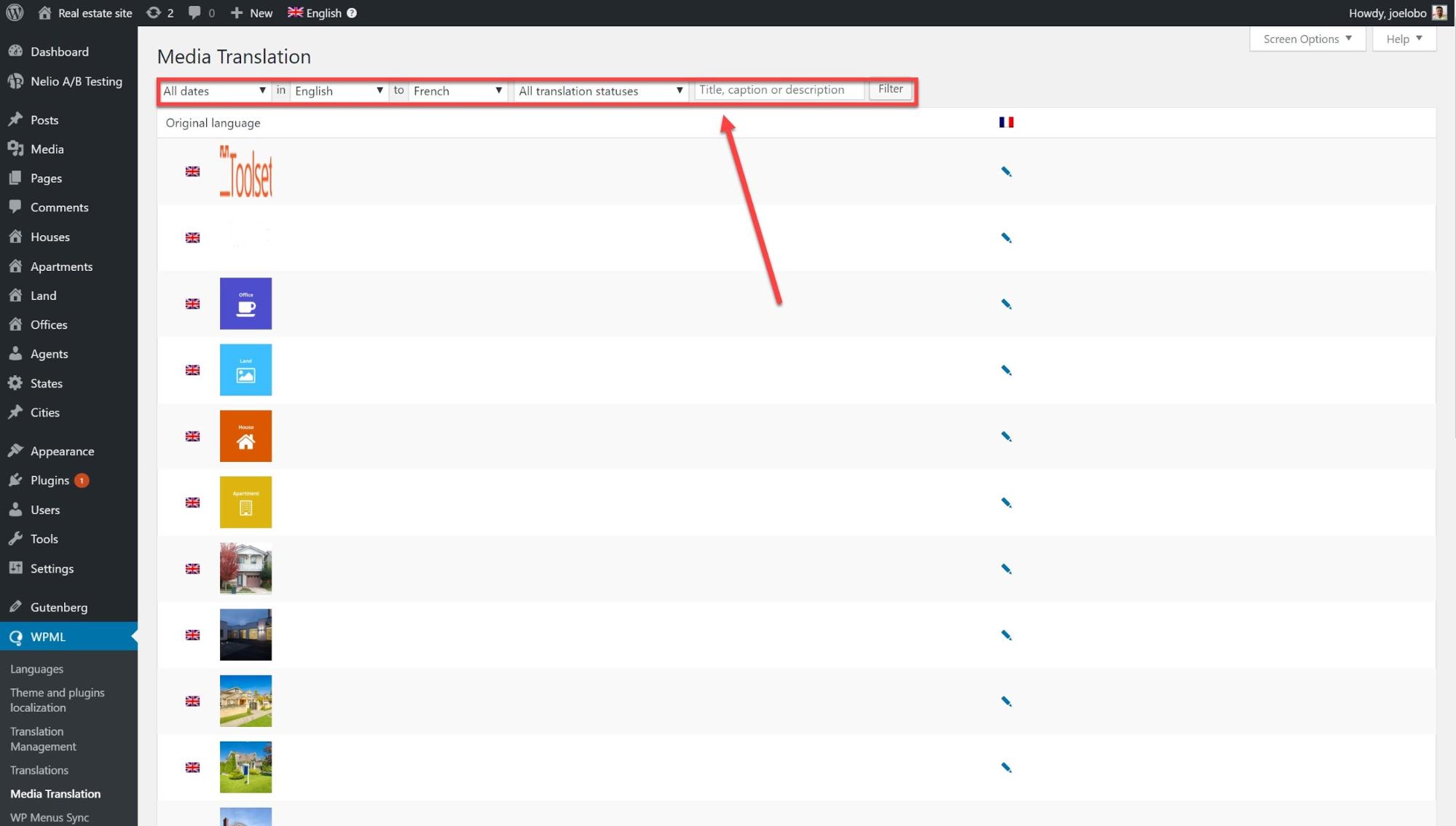
- Clique no ícone de lápis da imagem que você deseja traduzir.
- Agora você pode substituir a imagem por outra e traduzir o metatexto da imagem.
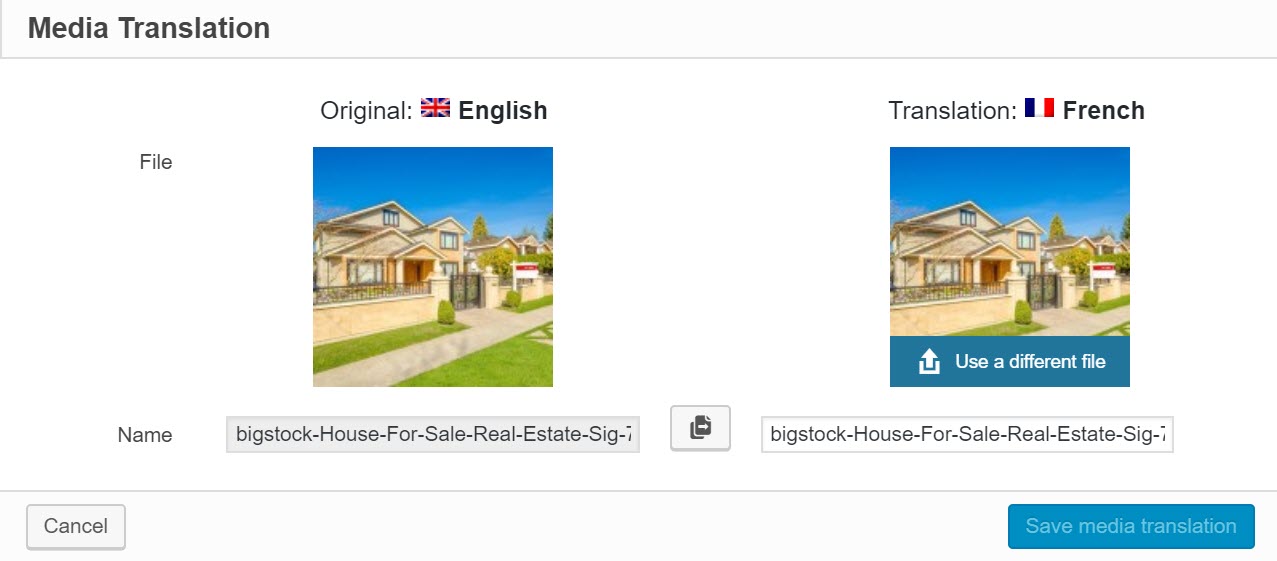
- Clique em Salvar tradução de mídia e sua postagem será atualizada com a nova imagem e metatexto.
Traduza seus menus
Você também pode traduzir menus do WordPress e criar novos para diferentes idiomas. Existem duas maneiras de traduzi-los.
Traduzir menus manualmente
- Vá para Aparência -> Menus e clique no ícone de mais para o idioma para o qual deseja traduzir.
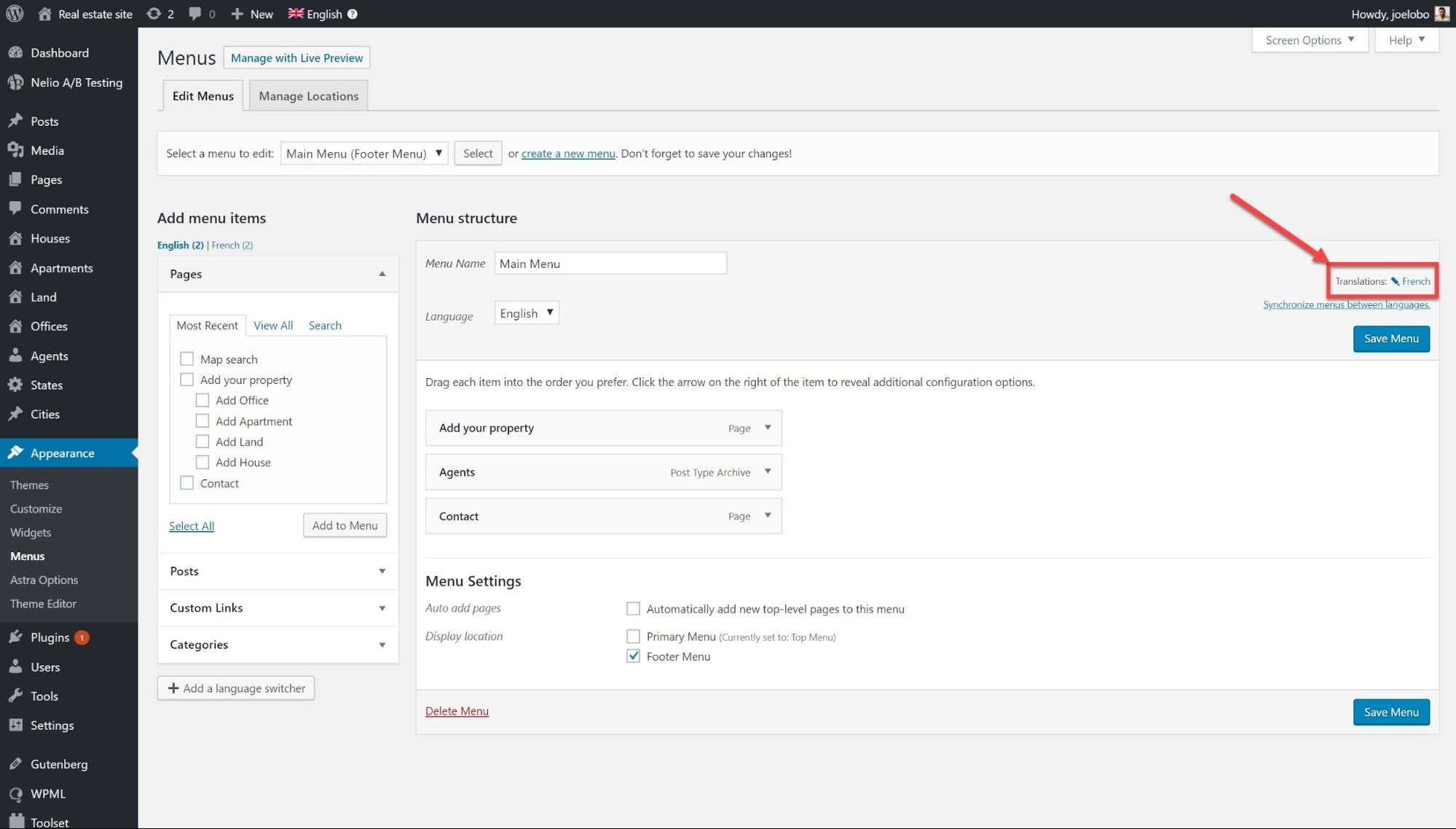
- Clique na seta à direita de cada um dos itens do menu e um menu suspenso aparecerá. Aqui você pode adicionar suas traduções.
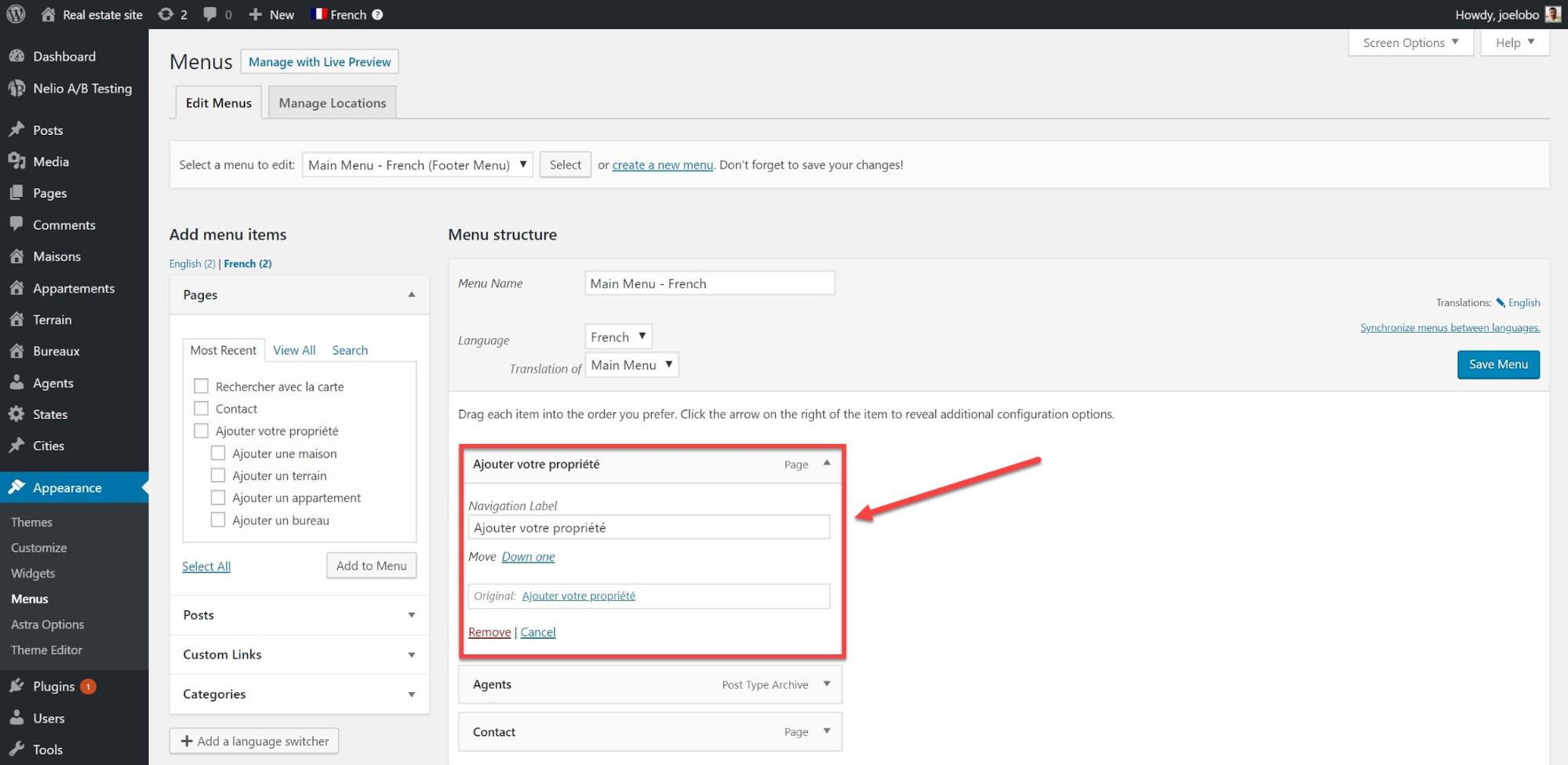
Sincronização automática de menus
Ao usar a ferramenta de sincronização de menus, você pode manter seus menus em diferentes idiomas sincronizados. Você também pode reter quaisquer itens de menu adicionados manualmente ao sincronizar seus menus.
- Vá para WPML -> Sincronização de Menus WP
- Clique em Sincronizador
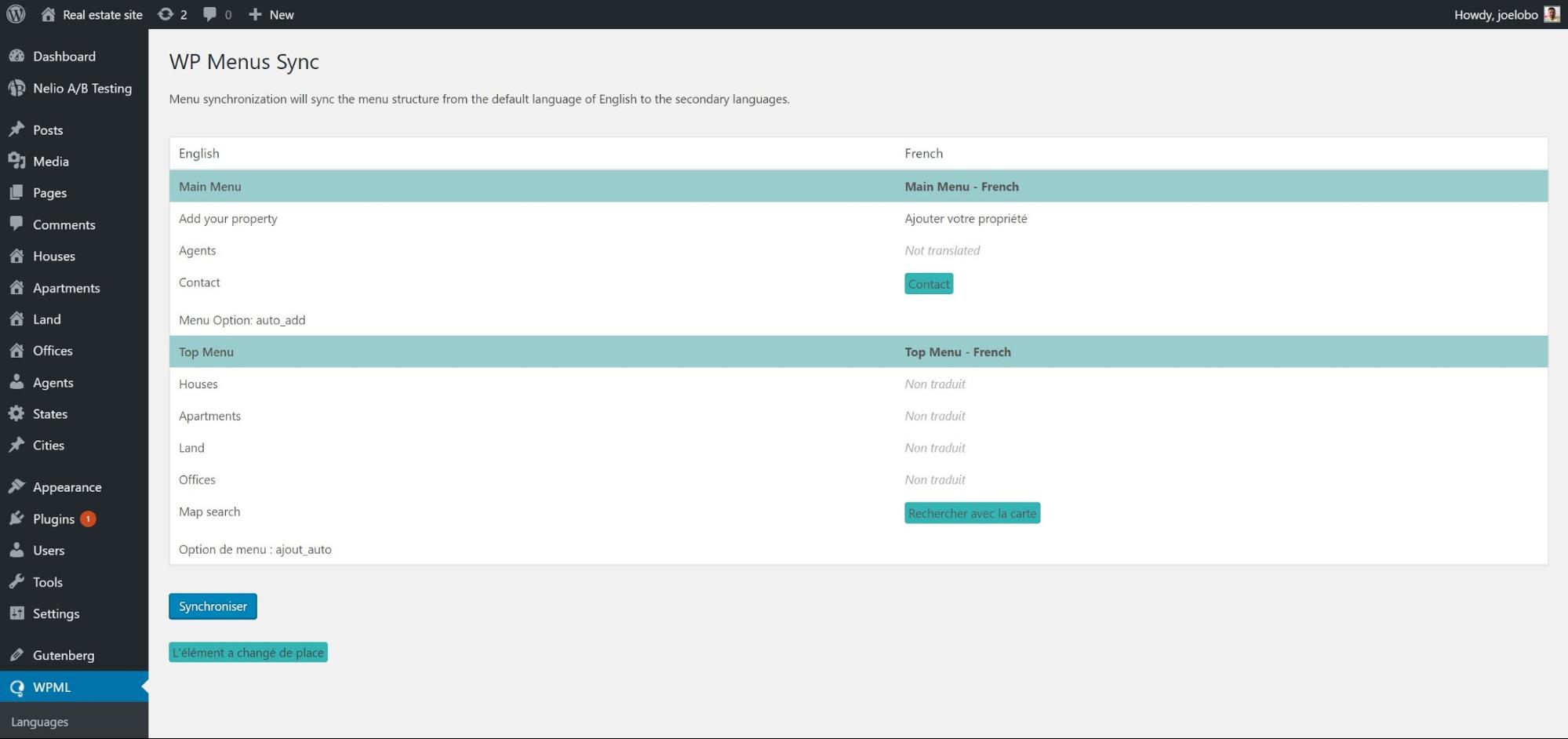
- Agora você pode ver como seus menus serão alterados quando forem sincronizados. Clique nas opções de sua preferência e clique em Aplicar alterações.
Seus menus agora foram sincronizados.
Traduza seus widgets
Um widget é uma maneira simples de exibir informações em suas páginas. Os widgets são úteis porque não ocupam muito espaço. Por exemplo, você pode ter um widget de calendário que fornece os dias do mês.
- Vá para WPML -> Tradução de String e, no menu suspenso Selecionar strings no domínio, selecione Widgets.
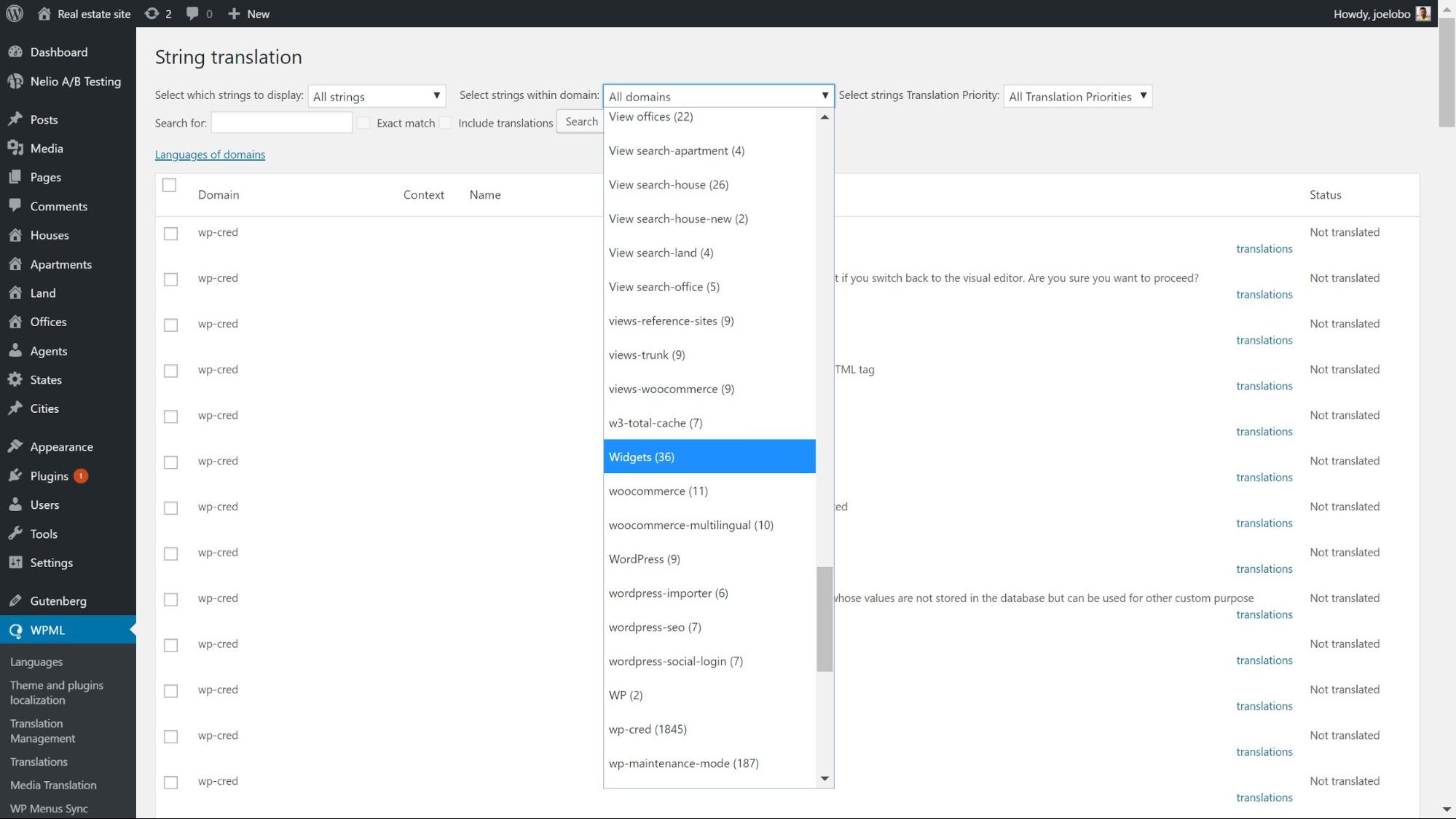
- Selecione Traduções ao lado da string do widget que deseja traduzir e uma caixa aparecerá.
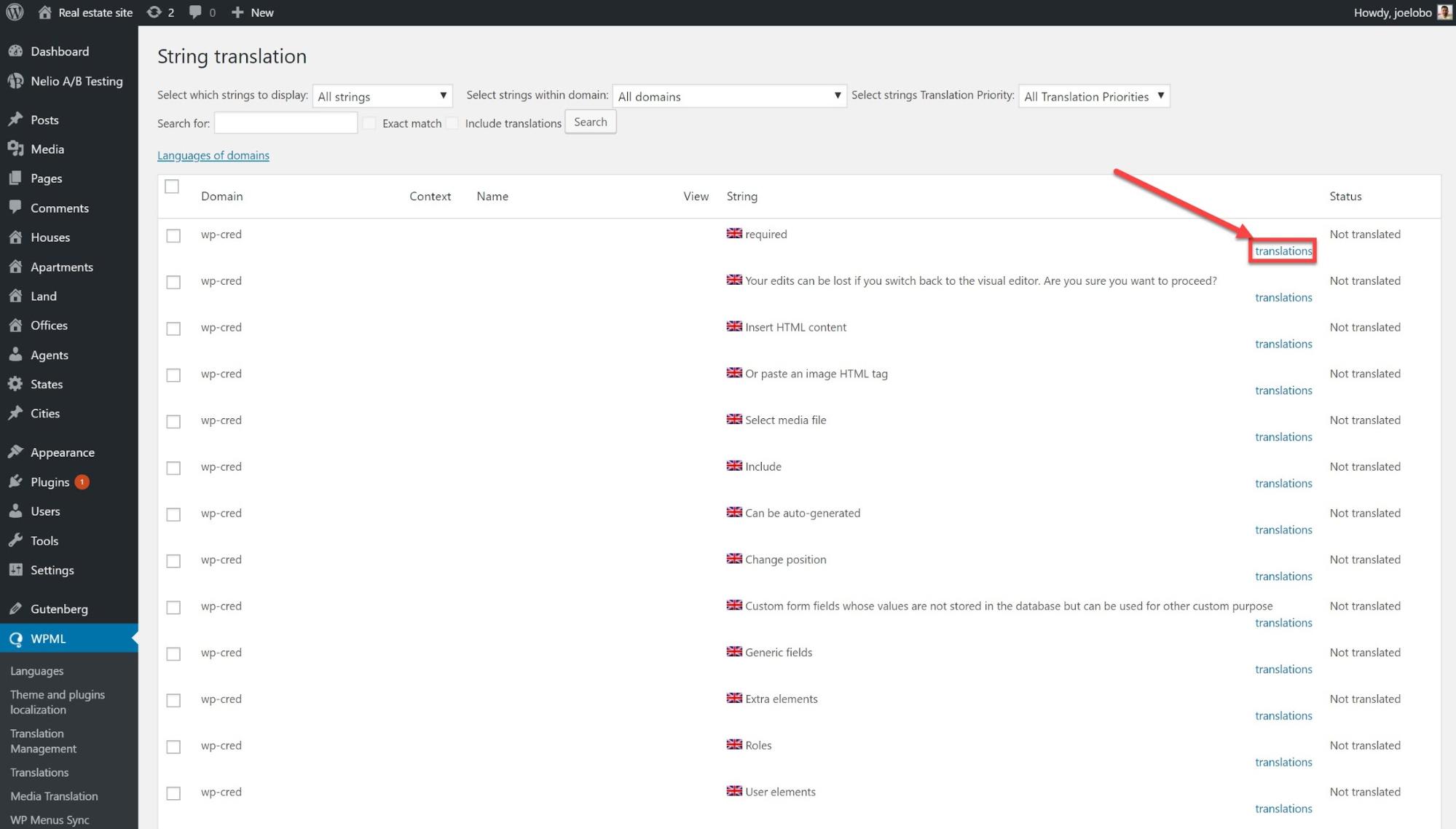
- Insira a tradução, clique em Tradução concluída e em Salvar.


É possível que os widgets que você deseja traduzir não apareçam por padrão em String Translation. Mas você pode ativá-los facilmente.
- Em Tradução de string , role até a parte inferior e selecione Traduzir textos em telas de administrador.
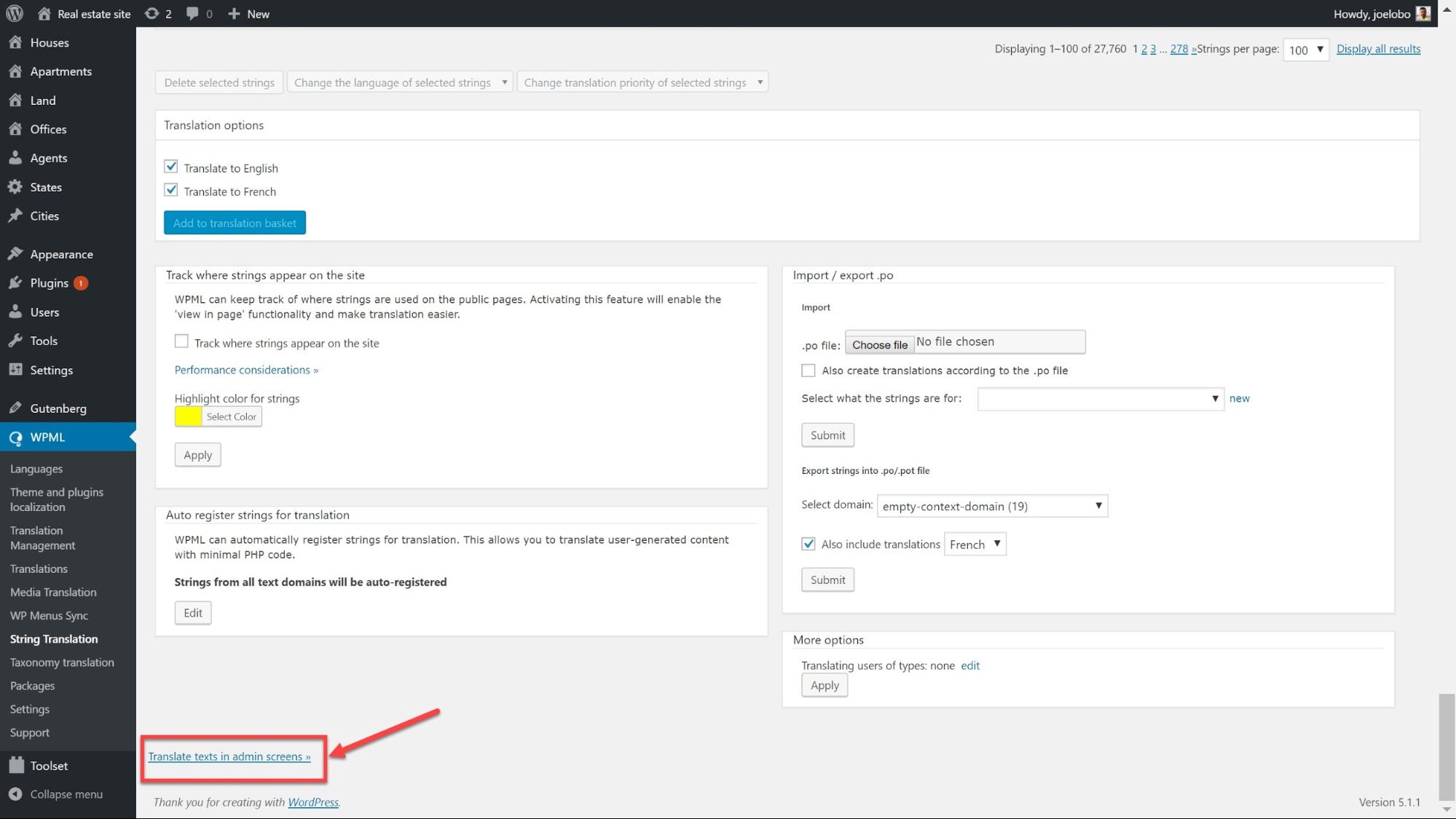
- Encontre todos os widgets que deseja ativar e clique nas caixas ao lado deles.
- Role até a parte inferior da página e clique em Aplicar. Agora você pode traduzi-los em Traduções de String da mesma forma que os padrões.
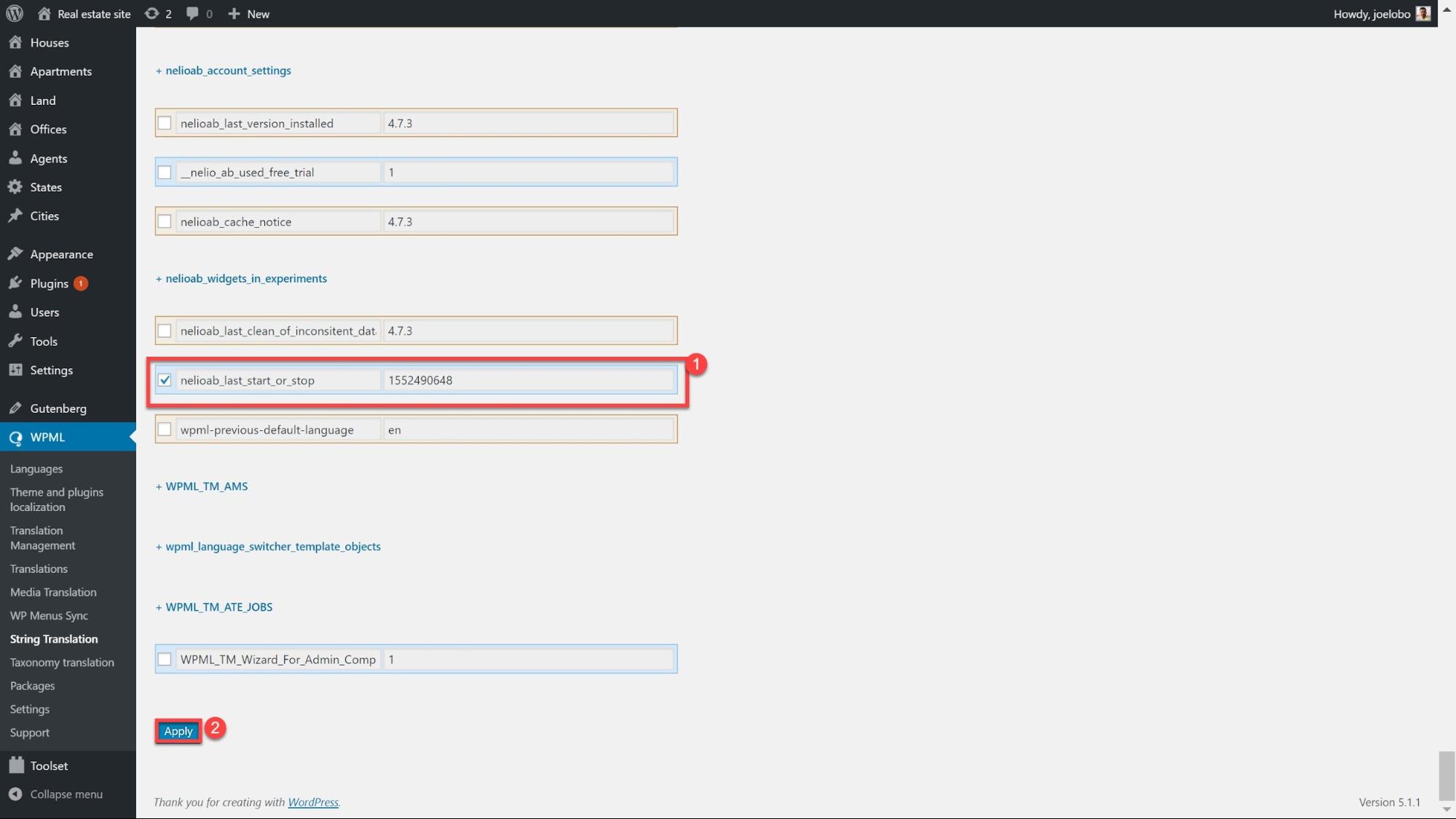
Traduzir URLs
Traduzir seus URLs permite que você melhore seu SEO, adicionando URLs exclusivos para conteúdo personalizado em diferentes idiomas. Por exemplo:
- / houses / my-green-house /
- / casas / mi-casa-verde /
Existem duas etapas para traduzir completamente seus URLs, como em nosso exemplo acima. Primeiro, veremos como traduzir o nome da página (a parte não em negrito) seguido pelo tipo de postagem personalizada (a parte em negrito).
Traduzindo nomes de páginas
Abaixo do tipo de postagem ou página, clique na opção Editar ao lado do link permanente e digite a tradução. 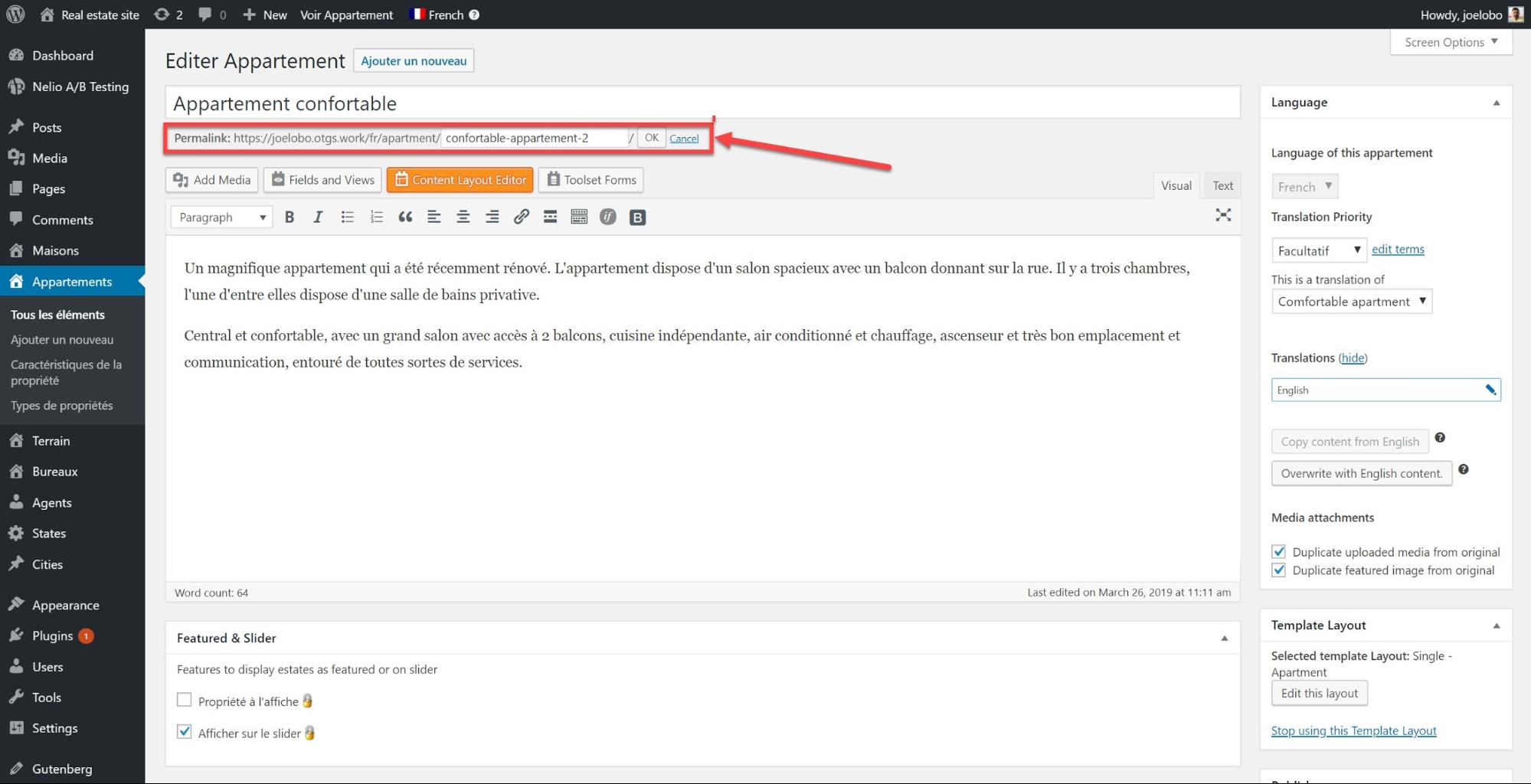
Traduza seu tipo de postagem personalizada
Você pode registrar tipos de postagem personalizados manualmente usando PHP, mas se você não for um programador experiente, pode usar plug-ins para fazer isso. Em nosso site de demonstração de imóveis, criamos nossos tipos de postagem personalizados usando o conjunto de ferramentas que nos permite declarar nossos tipos de postagem personalizados. 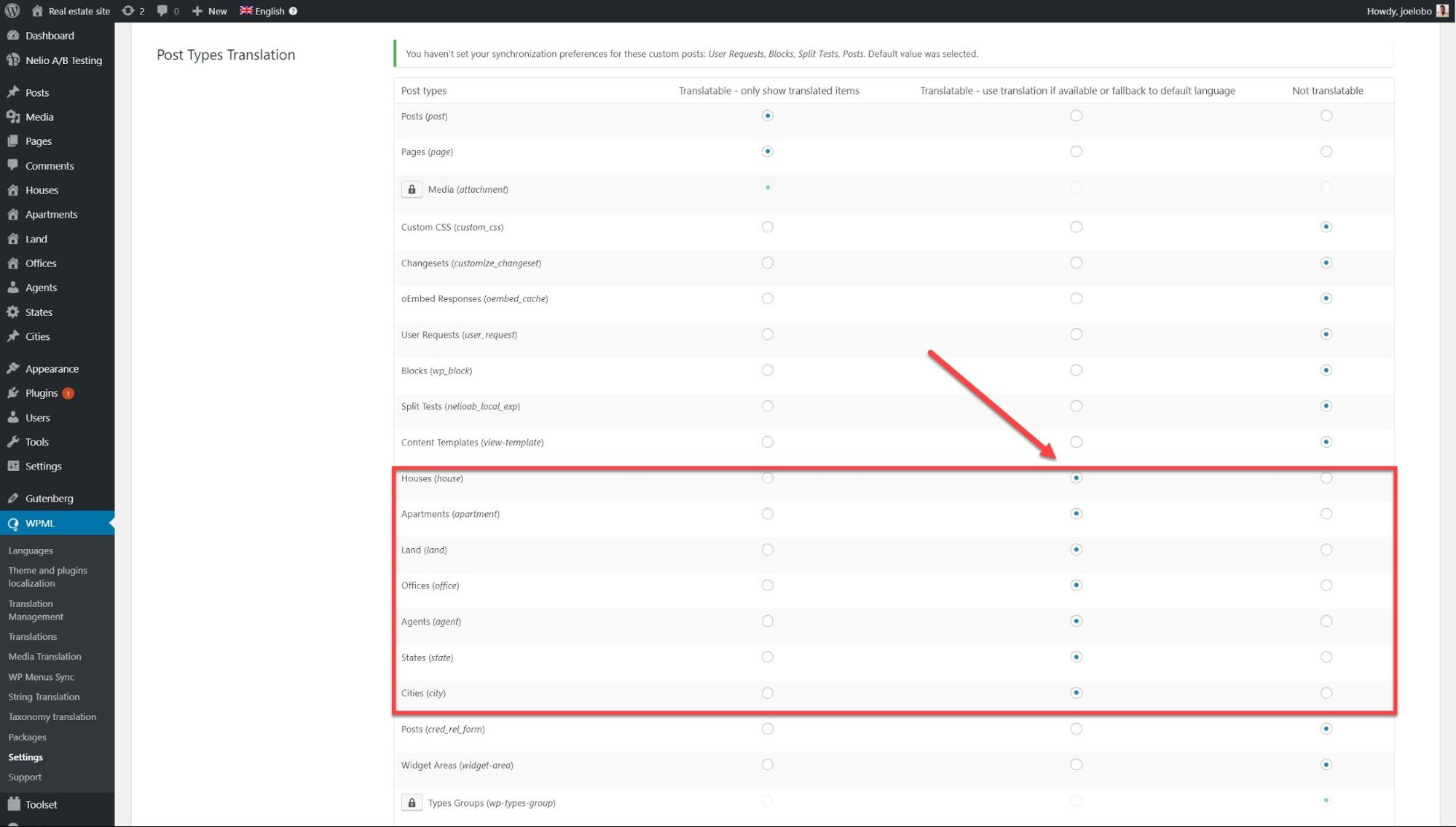
- Em WPML -> Configurações, vá para Tradução dos tipos de postagem e selecione o tipo de postagem que deseja traduzir. Aqui, selecionamos todos os nossos tipos de postagem personalizados.
- Agora você pode pesquisar seus tipos de postagem personalizados em WPML -> Tradução de string e traduzi-los lá.
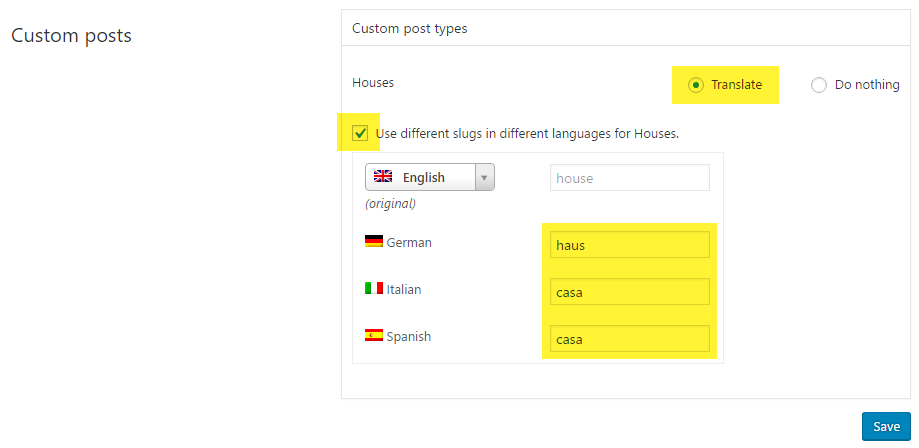
Depois de clicar em Salvar, eles aparecerão como traduzidos em seus URLs.
Traduza seus temas e plug-ins
Quaisquer temas e plug-ins que você instalar em seu site virão com seus próprios textos, que precisarão ser traduzidos para fornecer a você um site totalmente traduzido.
- Primeiro precisamos decidir como queremos traduzir nossos temas e plug-ins. Em WPML -> Localização de tema e plug-ins você pode encontrar estas três opções:

Para nosso site de demonstração, usaremos String Translation sem carregar os arquivos .mo para otimizar o desempenho de nosso site. As traduções .mo fornecem uma opção de fallback se houver algumas strings que você ainda não traduziu, mas os arquivos .mo podem tornar seu site mais lento.
- Agora, examinaremos nossos temas / plug-ins em busca de quaisquer strings que precisem ser traduzidas. Abaixo, na mesma página, em Strings nos temas, selecione o tema desejado e clique em Verificar se há strings nos temas selecionados. Podemos fazer o mesmo para plug-ins na seção abaixo, que é chamada de Strings nos plug-ins.
Abaixo, digitalizamos nosso tema Astra:
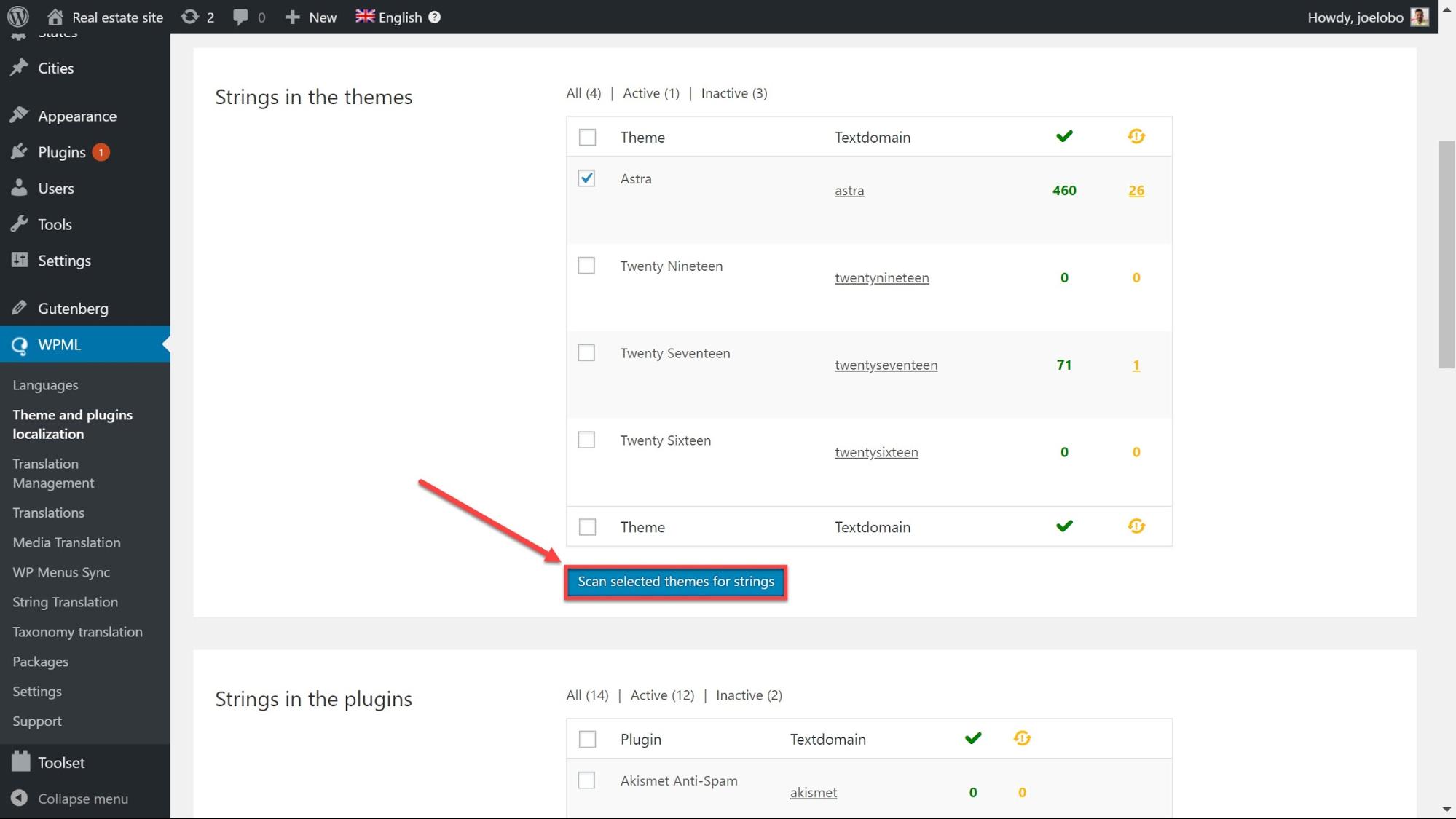
- Vá para WPML -> Tradução de String e use a lista suspensa Selecionar strings no domínio para encontrar o tema ou plugin que você acabou de escanear. Agora você pode ver todas as strings que precisam ser traduzidas. Agora podemos traduzir as strings como fizemos nas tarefas anteriores acima.
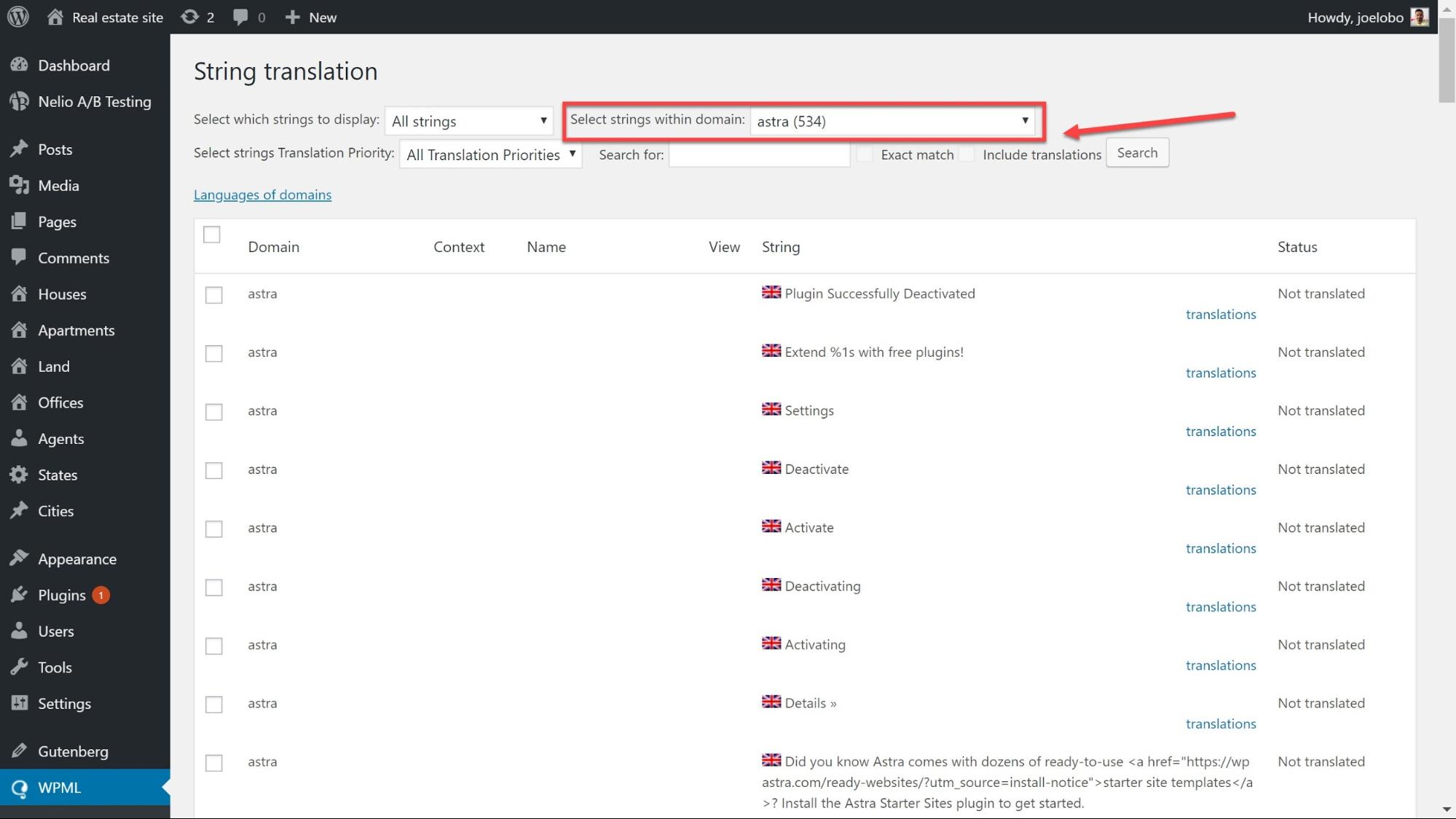
Traduza suas strings de administrador
Os elementos finais a serem traduzidos são suas opções de tema - como seu Favicon ou o controle deslizante de um tema. Assim como para nossos widgets, podemos precisar ativar as strings antes de traduzi-las.
- Em Tradução de string, role até a parte inferior e selecione Traduzir textos em telas de administrador.
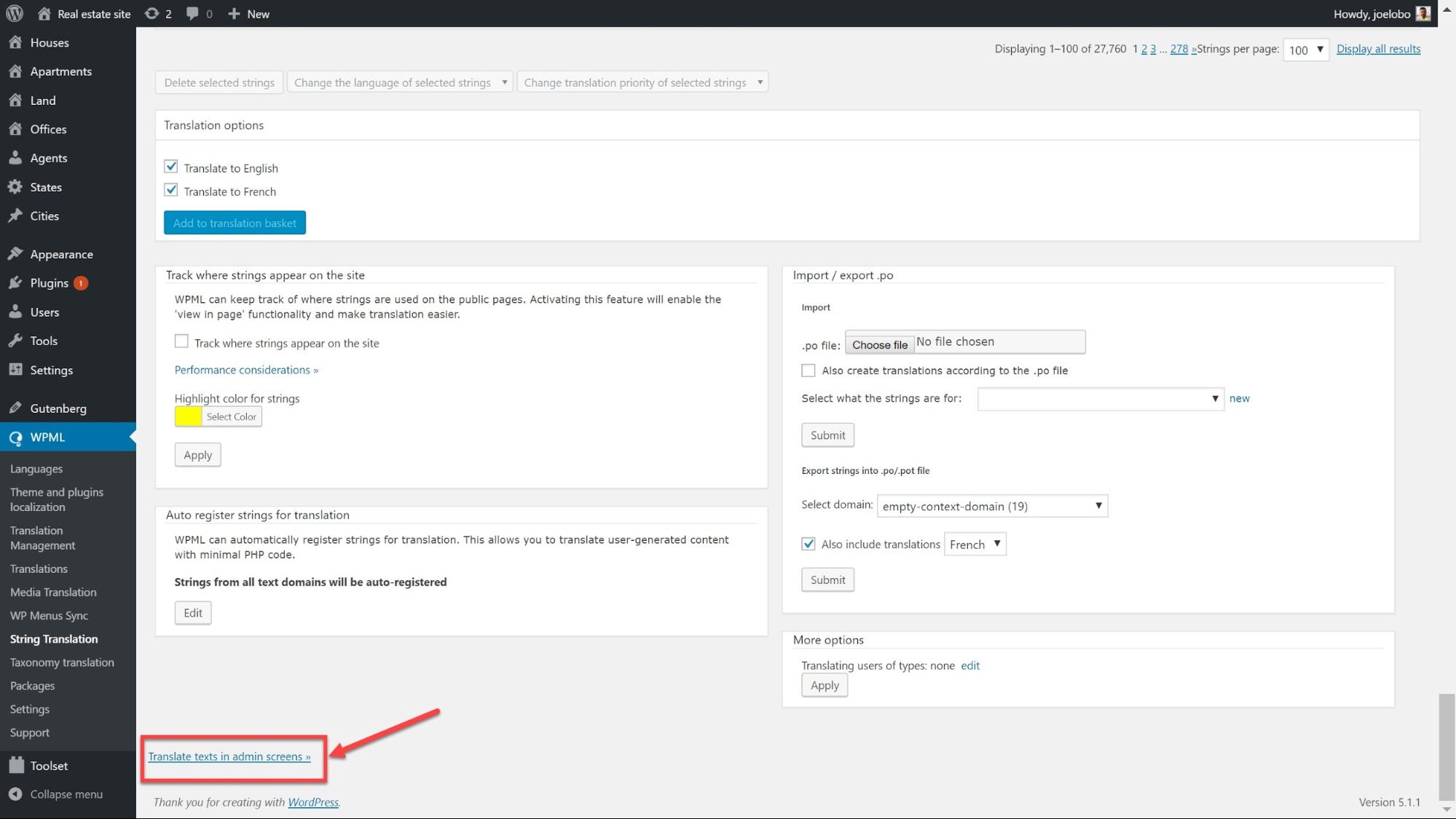
- Procure a opção que corresponda ao que procura. As opções de tema geralmente podem ser encontradas em - theme_mods_ {themename}. Como estamos usando o tema Astra, podemos encontrar o nosso em theme_mods_astra. Aqui podemos selecionar as opções de tema que queremos disponibilizar para tradução.
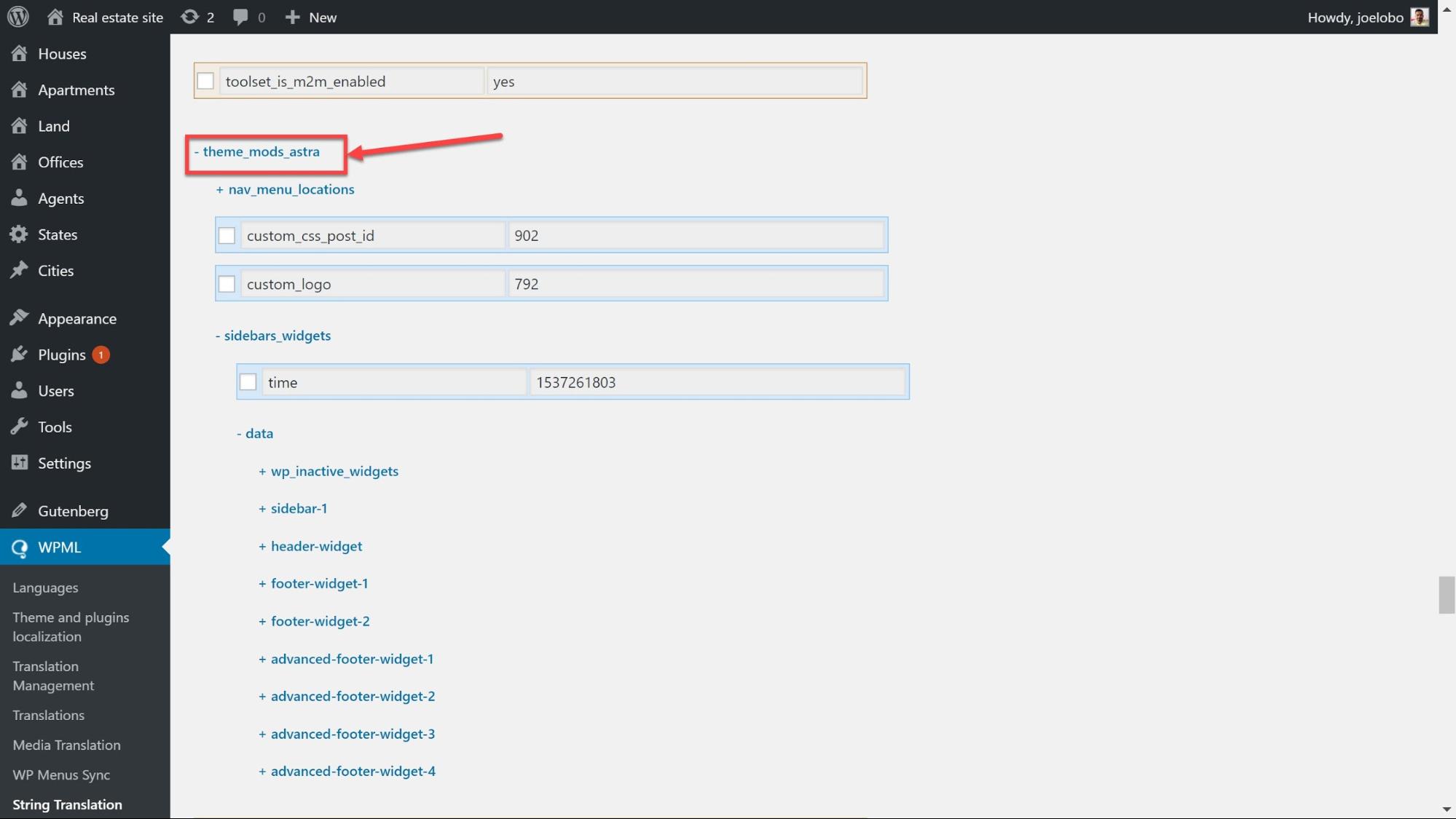
- Depois de escolher as strings que deseja traduzir, clique em Aplicar na parte inferior da página.
- Agora podemos traduzir nossas opções de tema da mesma forma que as outras strings que traduzimos anteriormente em WPML -> Traduções de String.
Designar pessoas para traduzir
Esta seção é para se você deseja que indivíduos traduzam seu conteúdo para você usando seus logins do WordPress.
Ative o Editor de Tradução Avançada
Assim como se você estivesse traduzindo por conta própria, primeiro precisamos ativar o Editor de Tradução Avançada para nossos tradutores individuais.
Você pode ativá-lo no assistente de tradução WPML ao instalar o plug-in, mas também pode configurá-lo mais tarde.
- Vá para WPML -> Configurações no painel do WordPress.
- Em Como traduzir postagens e páginas, selecione Usar editor de tradução avançada do WPML.
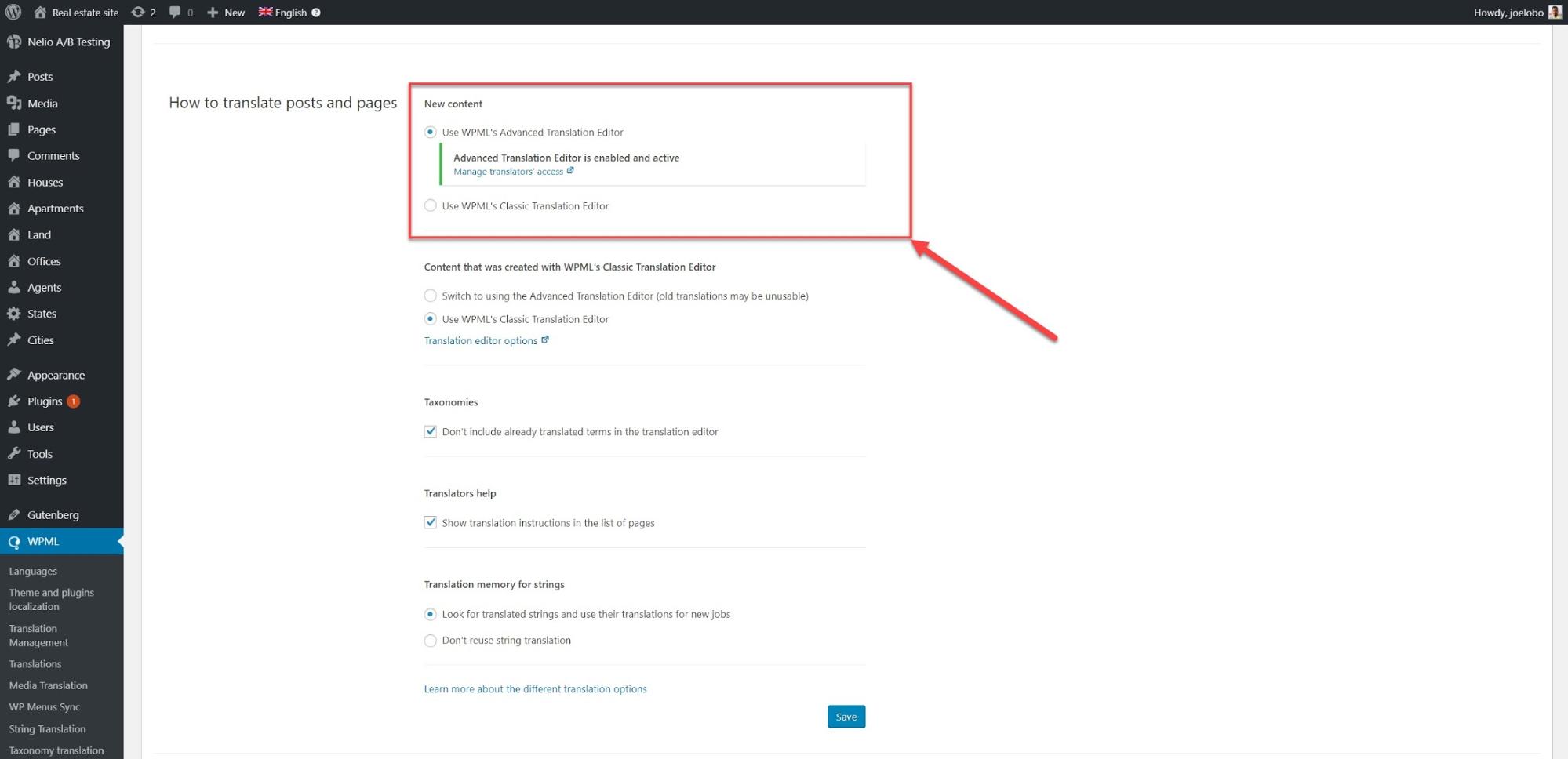
Configurar usuários em seu WordPress
Você pode usar o assistente de tradução WPML para atribuir funções a tradutores individuais. Mas você também pode fazer alterações depois de concluir o assistente.
- Vá para WPML -> Gerenciamento de tradução e clique em Funções de tradução, onde você pode ver as funções atribuídas a todos os usuários do seu site. Aqui você pode adicionar um tradutor ou um gerente de tradução que manterá o controle de todas as tarefas.
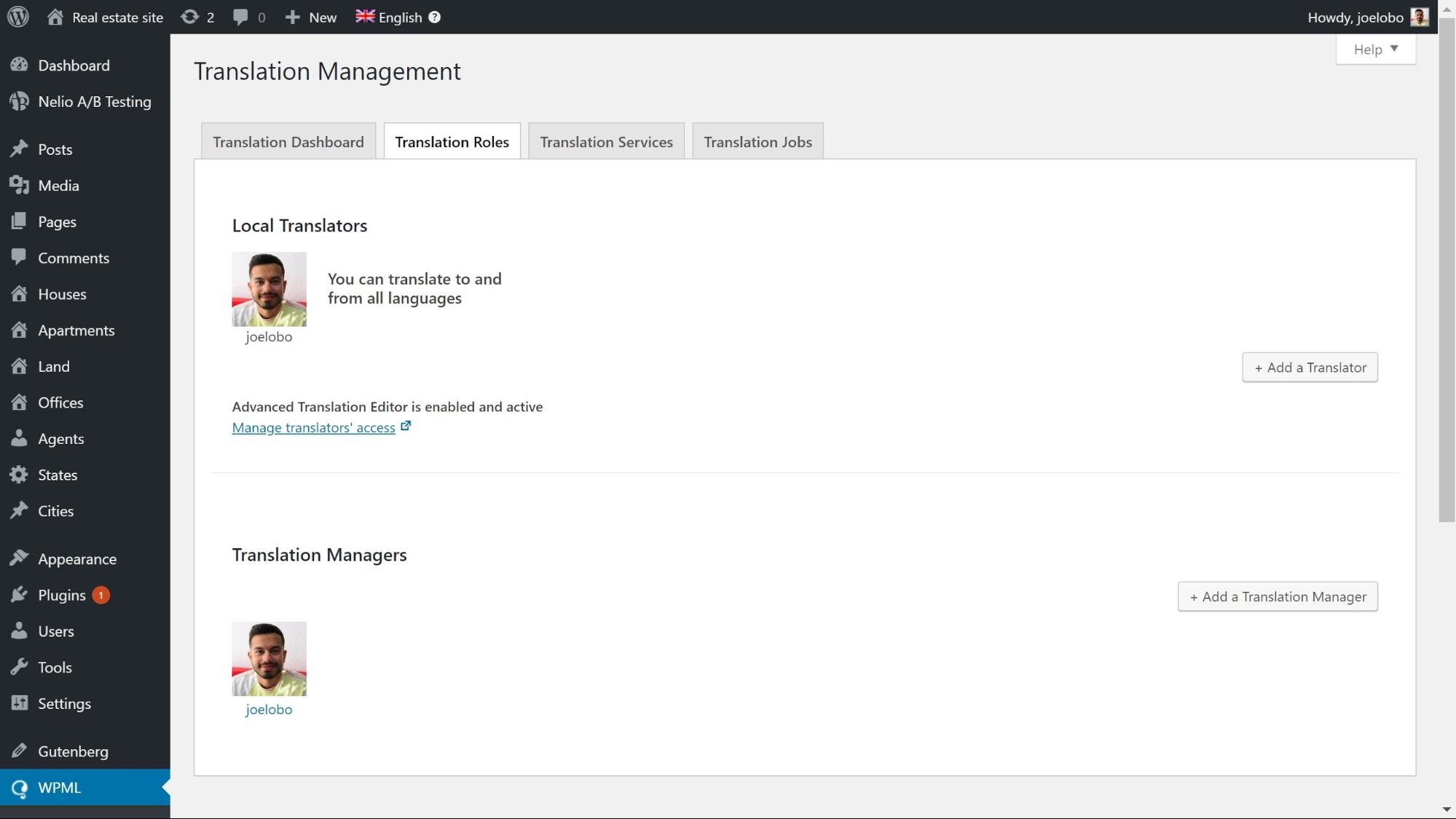
- Para adicionar um tradutor, clique em Adicionar um tradutor, preencha os detalhes do usuário e clique em Definir pares de idiomas.
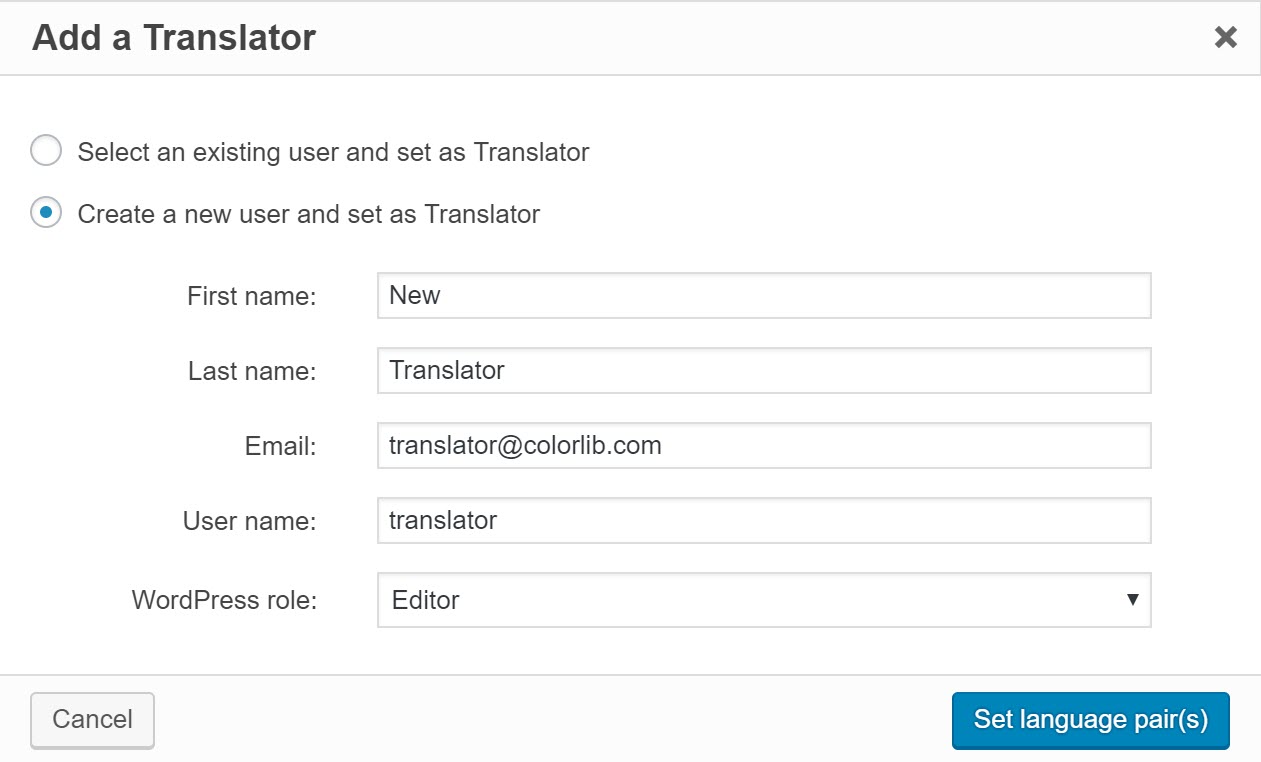
- Selecione com quais idiomas seu tradutor trabalhará e clique em Salvar.
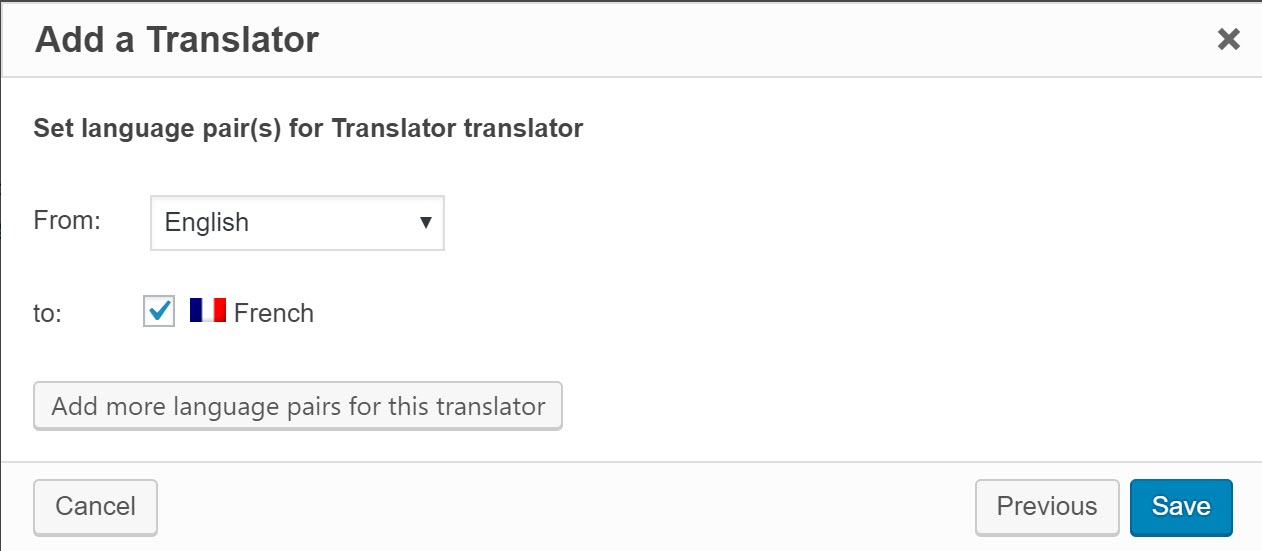
Agora você adicionou um novo usuário para traduzir o conteúdo.
Envie conteúdo para tradução
Agora que você configurou seus usuários e suas funções, pode atribuir a eles trabalhos de tradução.
- Vá para WPML -> Gerenciamento de tradução.
- No Painel de tradução , selecione o conteúdo que deseja traduzir usando os filtros na parte superior da página. Vamos traduzir algumas de nossas postagens no tipo de postagem personalizada do Houses . Observe como você também pode selecionar se deseja traduzir a mídia de cada postagem.
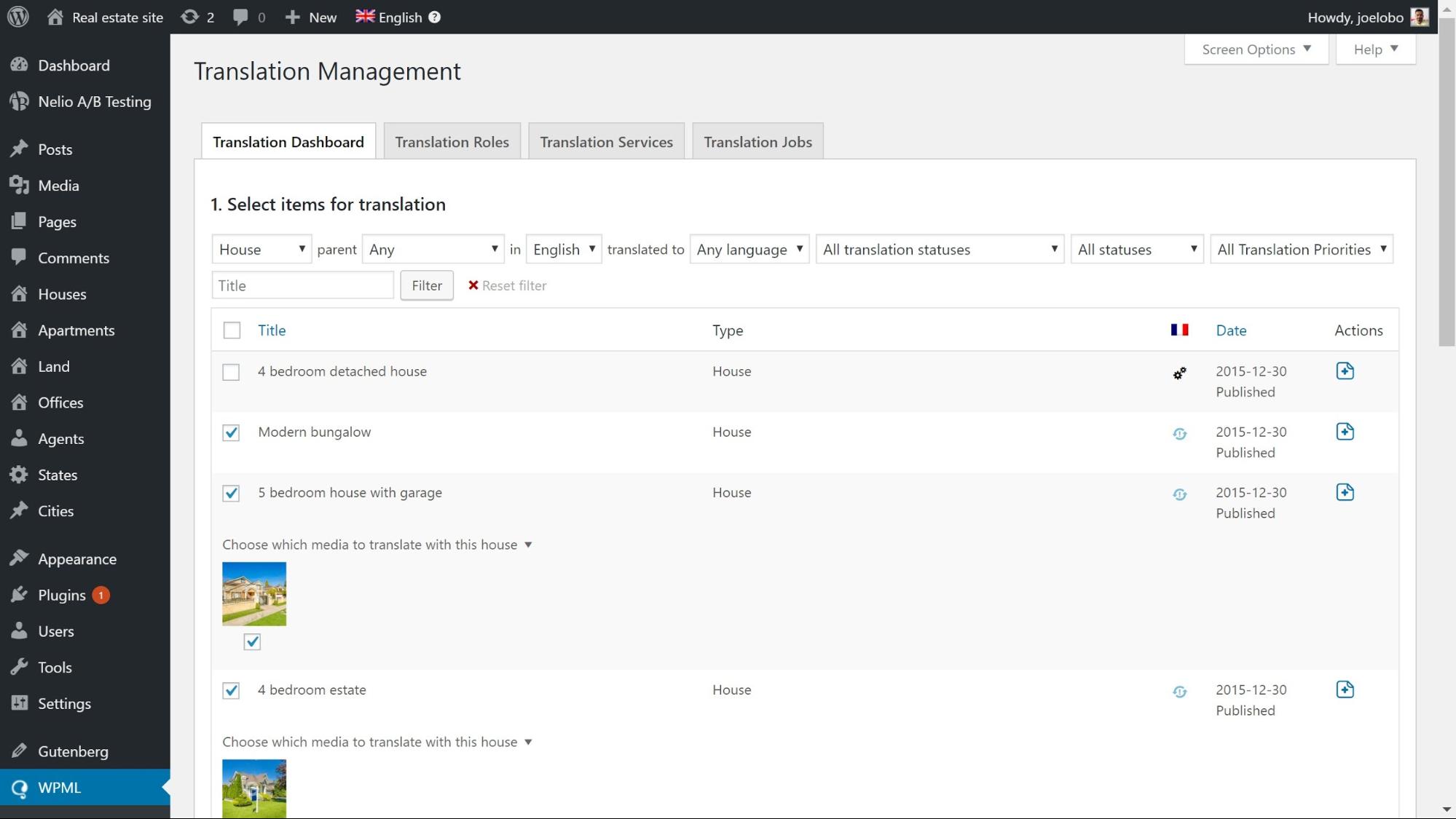
- Role até a parte inferior da página e em Selecionar opções de tradução, selecione o idioma para o qual deseja traduzir. Clique em Adicionar conteúdo selecionado à cesta de tradução.
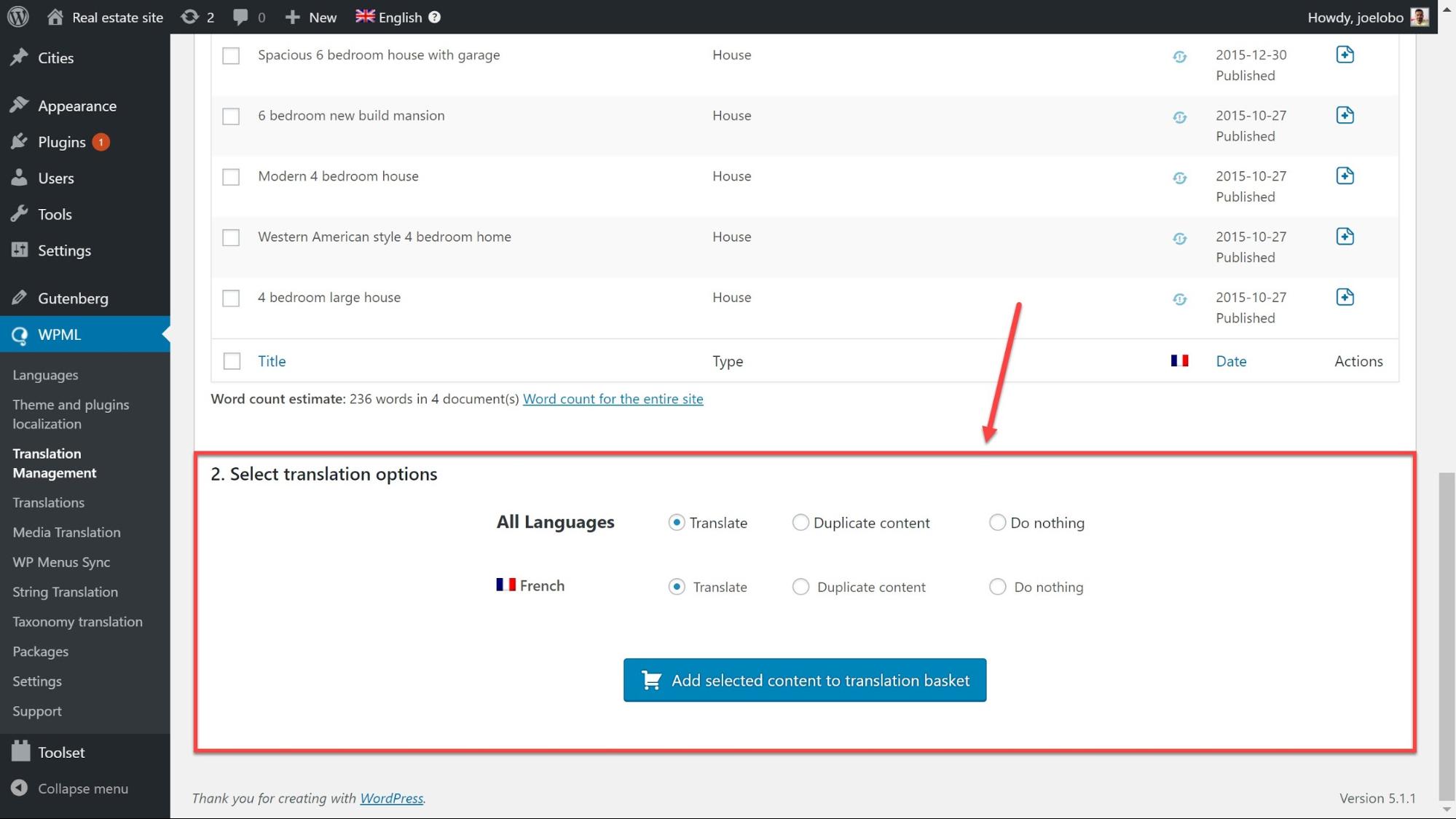
- Clique em Cesta de tradução na parte superior da página, onde você pode revisar o conteúdo selecionado, incluindo o número de palavras, o nome do lote e o prazo.
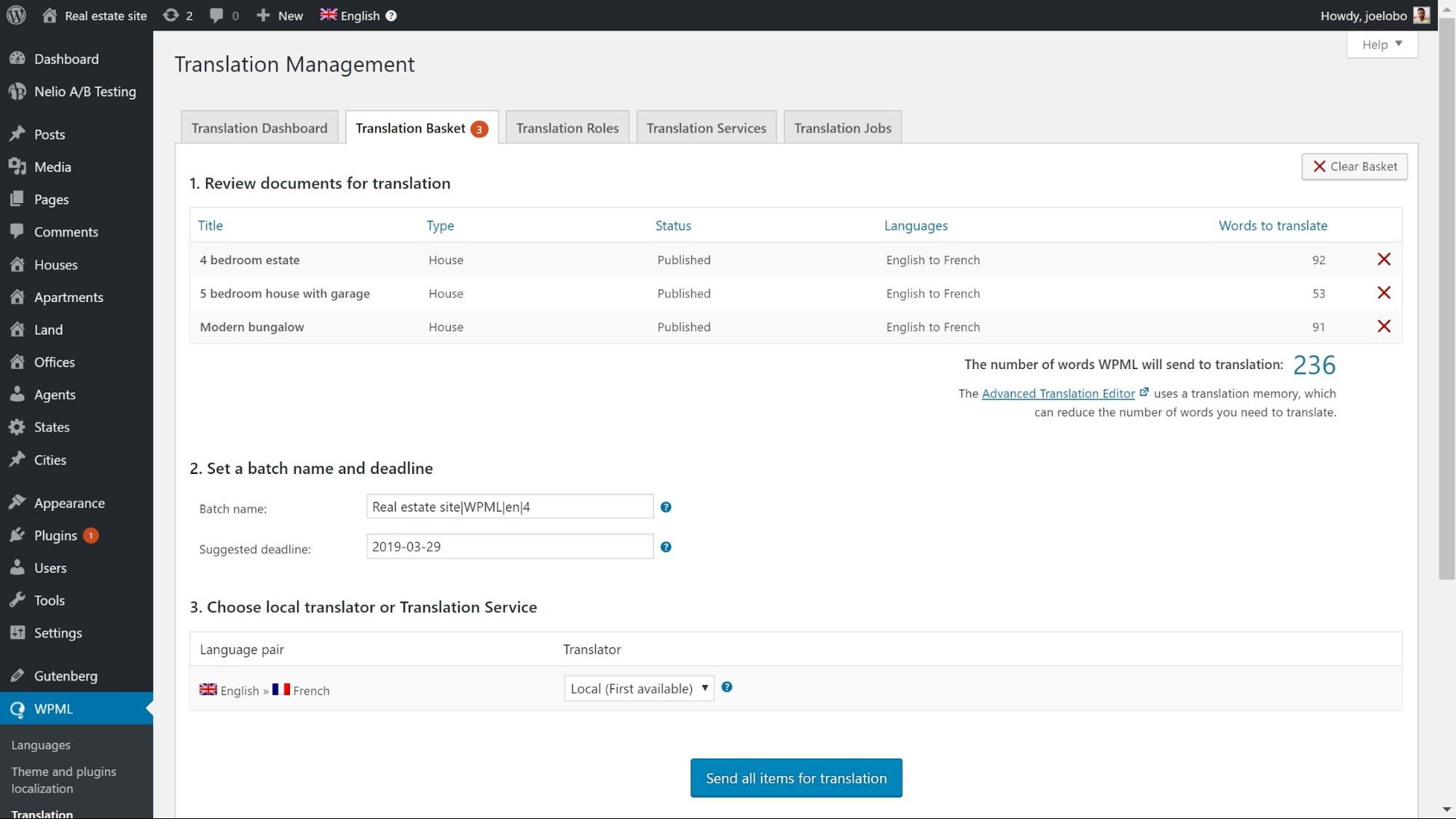
- Clique em Enviar todos os itens para tradução na parte inferior para criar o trabalho. Seus usuários agora receberão uma notificação por e-mail com informações sobre o trabalho.
Envie strings para tradução
Às vezes, você precisará enviar textos que não pertencem a nenhuma página em particular, como títulos de widgets ou slogan de um site para tradução.
- Em WPML -> Tradução de String pesquise as strings que deseja traduzir usando o filtro no topo da página.
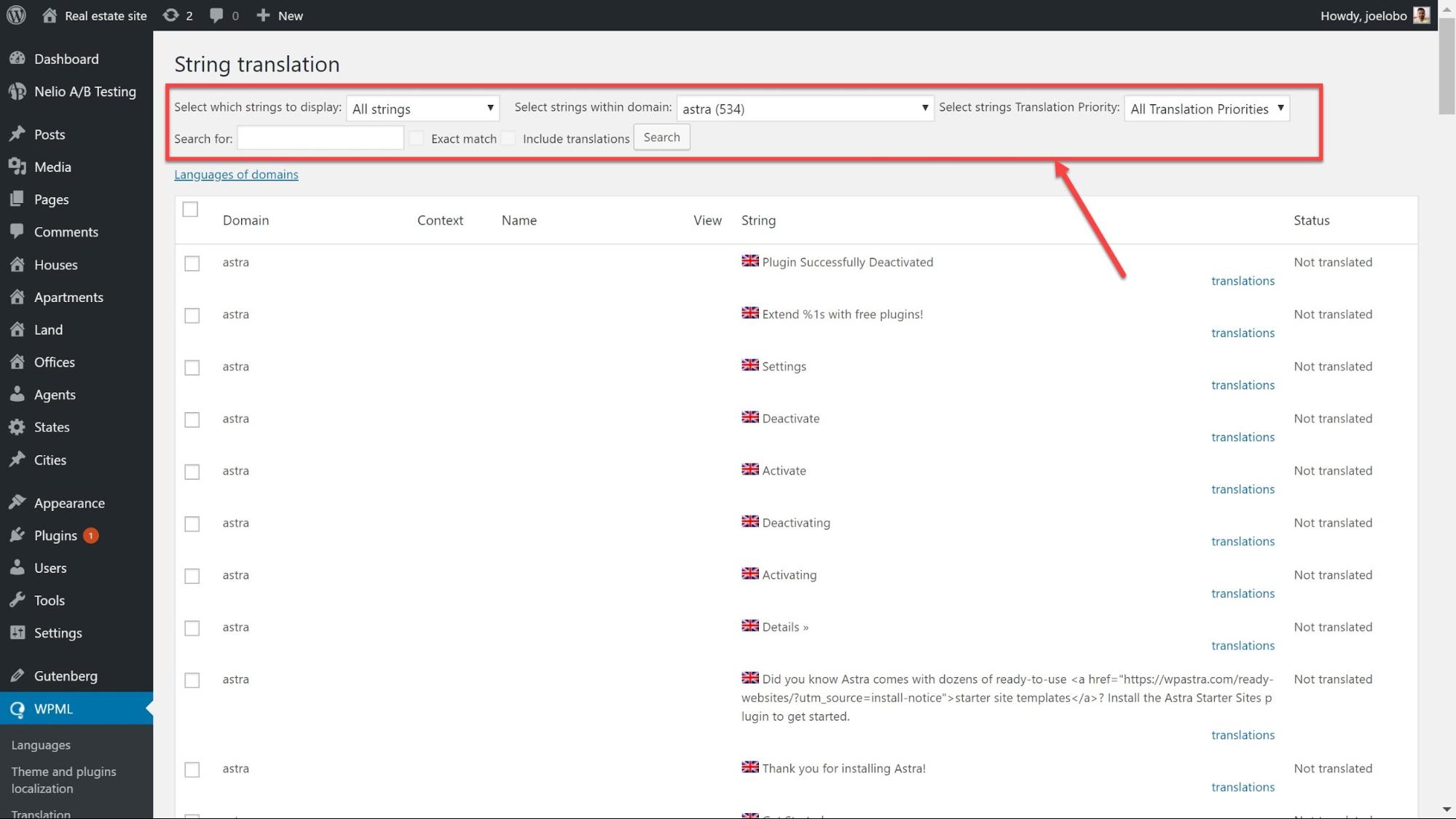
- Selecione as strings que deseja traduzir e, na parte inferior, clique em Adicionar à cesta de tradução.
- Vá para a página WPML -> Gerenciamento de tradução e clique na guia Cesta de tradução. Lá, clique para enviar a cesta de tradução.
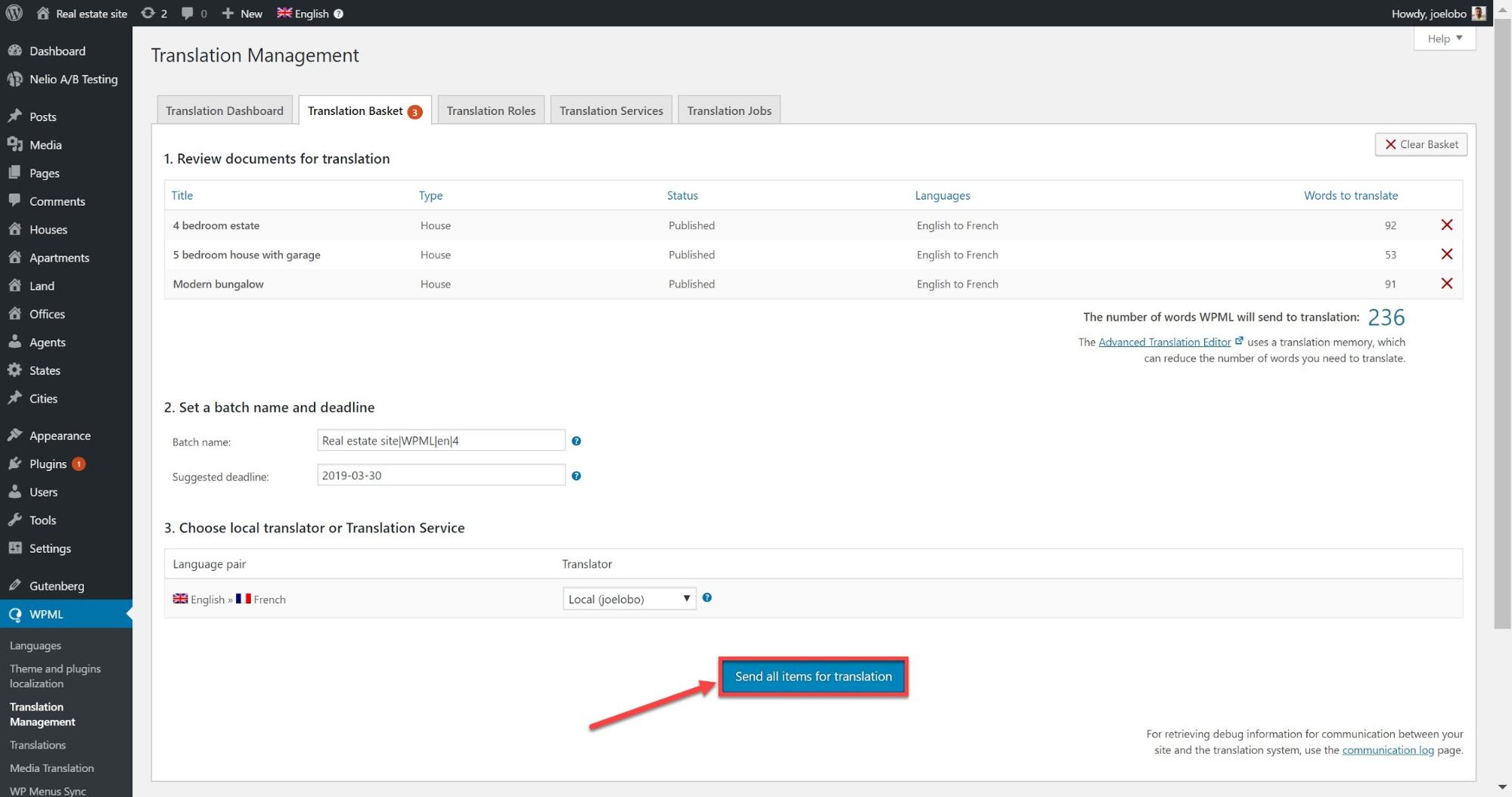
Verifique o status dos trabalhos de tradução
Agora que você enviou seu conteúdo para tradução, pode ver o status de seus trabalhos para saber quando eles estarão prontos.
- Vá para WPML -> Gerenciamento de tradução e clique em Trabalhos de tradução
- Use o filtro na parte superior da página para selecionar quais empregos você deseja verificar. Por exemplo, você pode selecionar Em andamento para ver quais estão sendo traduzidos e o quanto está completo.
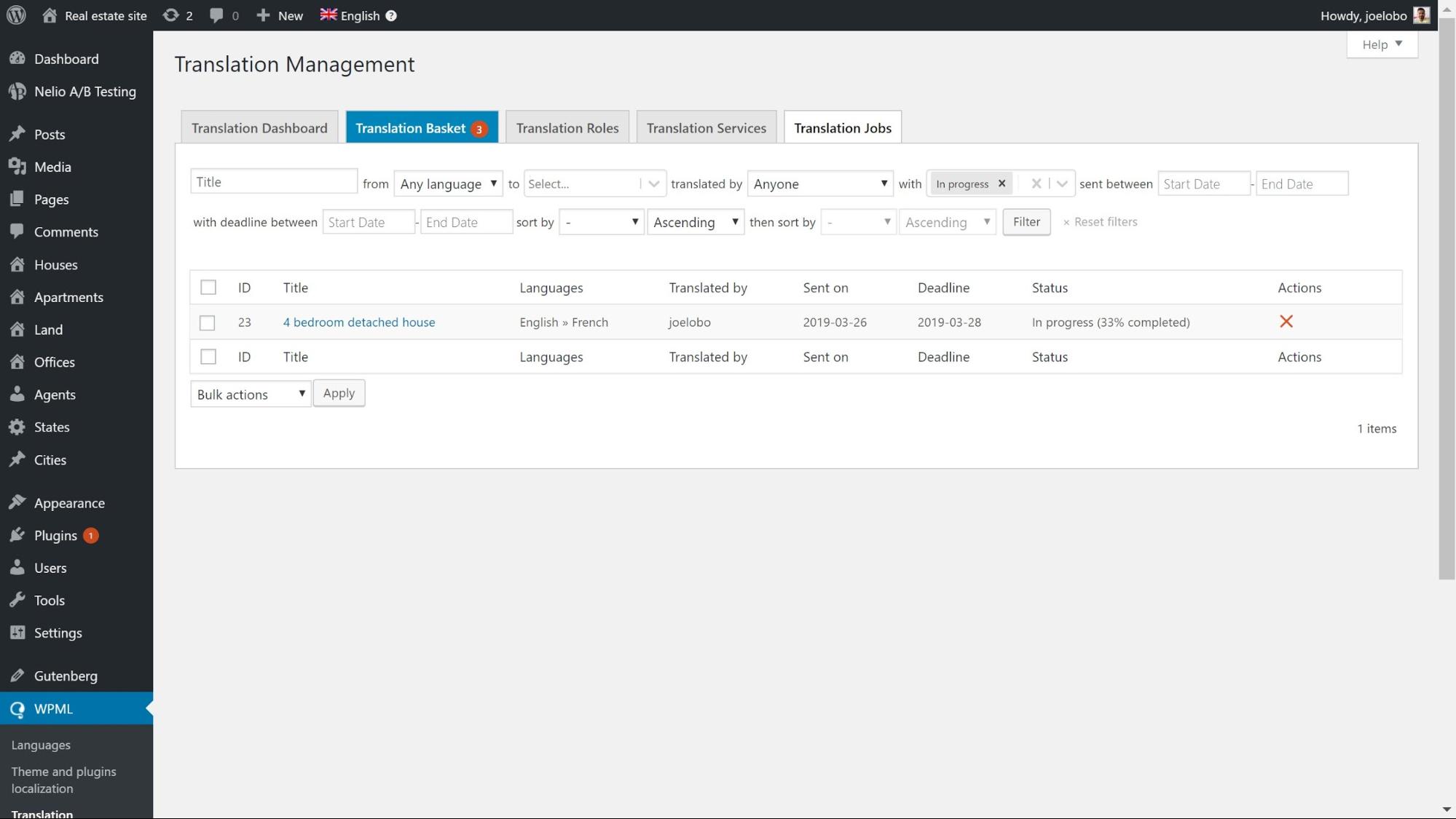
Atribuir um serviço de tradução
Você pode contratar um serviço de tradução profissional e atribuir todos os seus trabalhos de tradução a eles.
O que você deve procurar em um serviço de tradução
Há vários aspectos importantes a serem considerados antes de você contratar um serviço de tradução para seu trabalho.
- Com que tamanho de sites eles trabalham - alguns serviços tendem a se especializar em projetos maiores, enquanto outros se concentram em sites menores.
- Em quais áreas eles se especializam - Alguns serviços podem ter experiência na tradução de diferentes setores, portanto, estarão mais bem preparados para qualquer jargão que você possa ter, bem como para um melhor entendimento de seu público.
- Os idiomas em que trabalham - uma empresa de tradução pode se especializar em certos tipos de idiomas. Se você planeja adicionar vários idiomas, vale a pena garantir que haja tradutores que possam trabalhar com eles.
- Onde eles estão localizados - você pode preferir trabalhar com uma empresa de tradução baseada no seu fuso horário.
- Com quais plug-ins eles se integram - Verifique se o seu serviço de tradução está integrado com o plug-in que você está usando. Por exemplo, o WPML está integrado a vários serviços de tradução que podemos selecionar.
Conecte seu site ao seu serviço de tradução
- Inscreva-se no serviço de tradução que você selecionou. Eles fornecerão um token de API de que você precisará.
- Vá para WPML -> Gerenciamento de tradução e clique em Serviços de tradução.
- Procure o serviço de tradução que você selecionou e clique em Ativar.
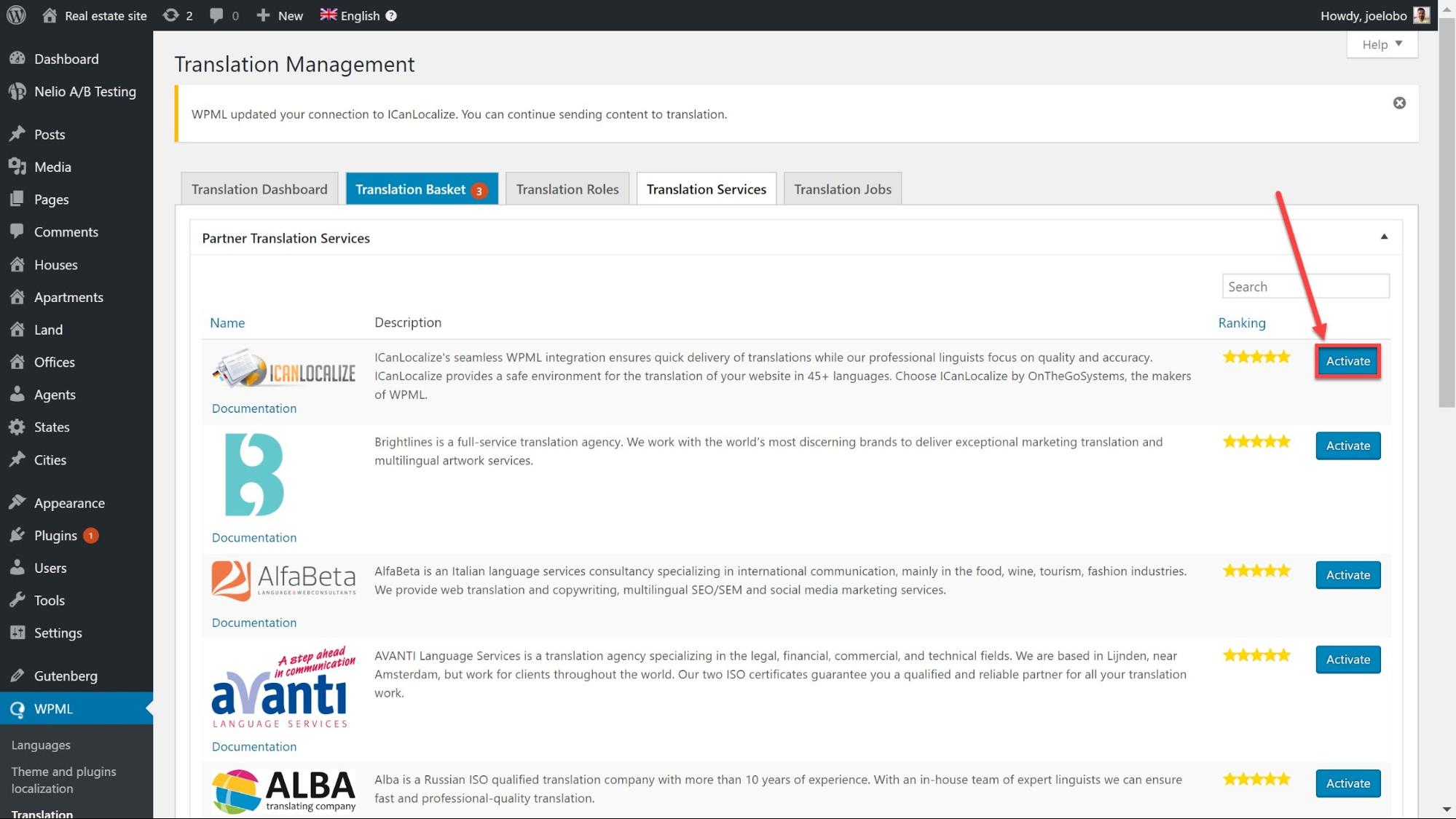
- Clique em Autenticar e insira seu token de API. Clique em enviar e seu serviço de tradução agora está conectado ao seu site.
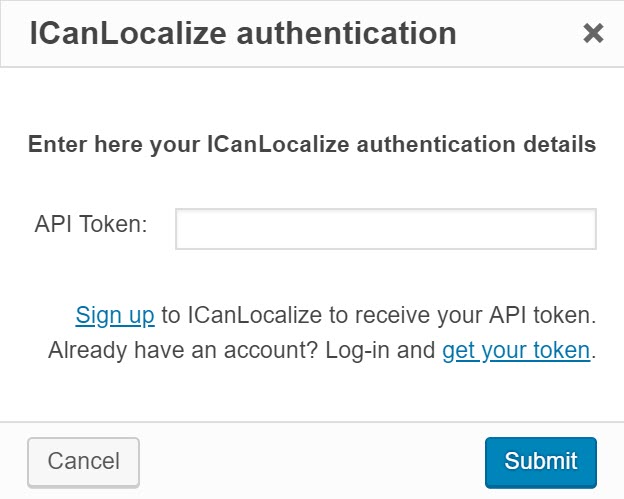
Envie conteúdo para tradução
Agora que você está conectado a um serviço de tradução, pode começar a enviar trabalhos para eles.
- Vá para WPML -> Gerenciamento de tradução.
- No Painel de tradução , selecione o conteúdo que você deseja traduzir usando os filtros na parte superior da página. Vamos traduzir algumas de nossas postagens no tipo de postagem personalizada do Houses . Observe como você também pode selecionar se deseja traduzir a mídia de cada postagem.
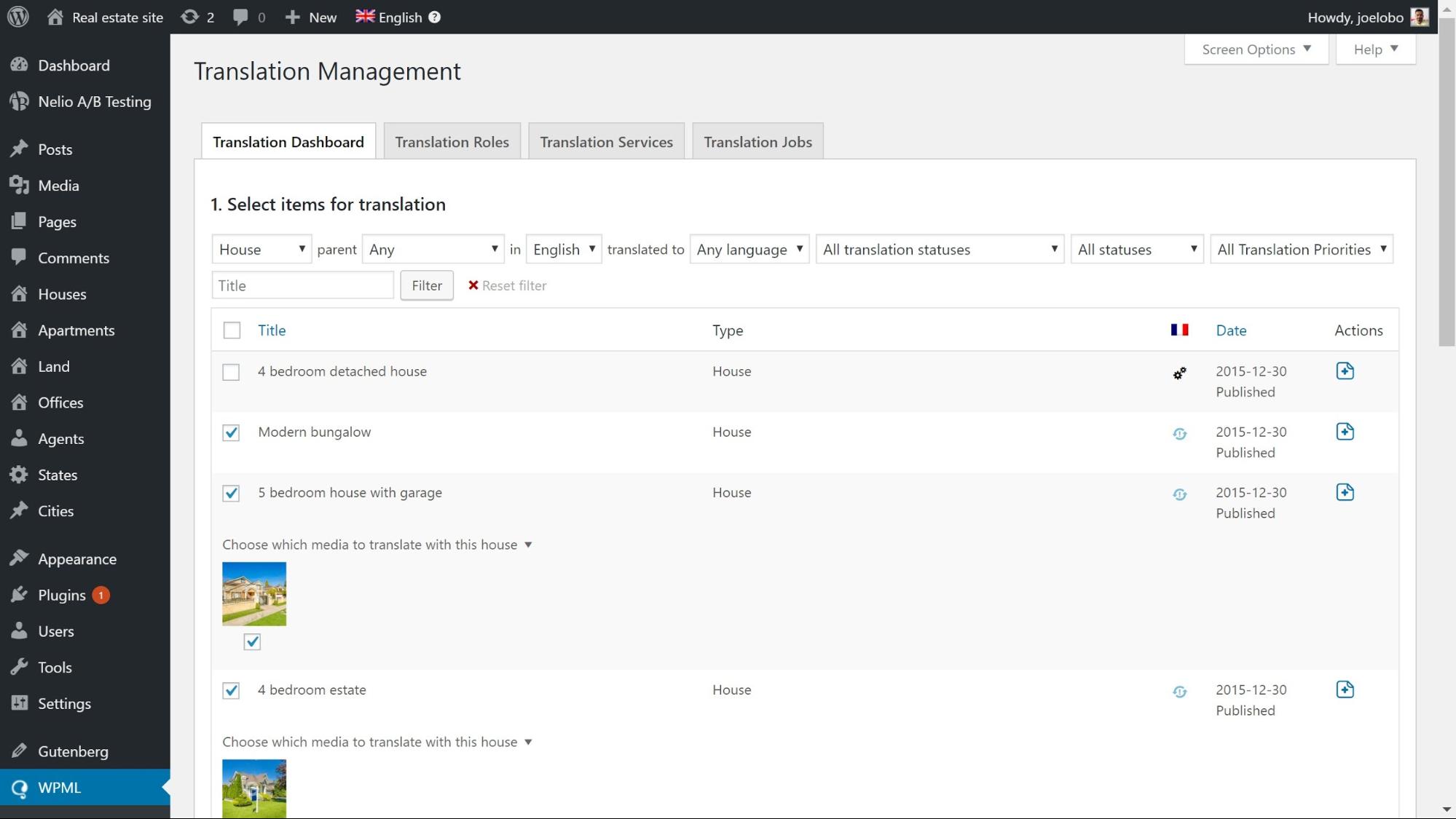
- Role até a parte inferior da página e em Selecionar opções de tradução, selecione o idioma para o qual deseja traduzir. Clique em Adicionar conteúdo selecionado à cesta de tradução.
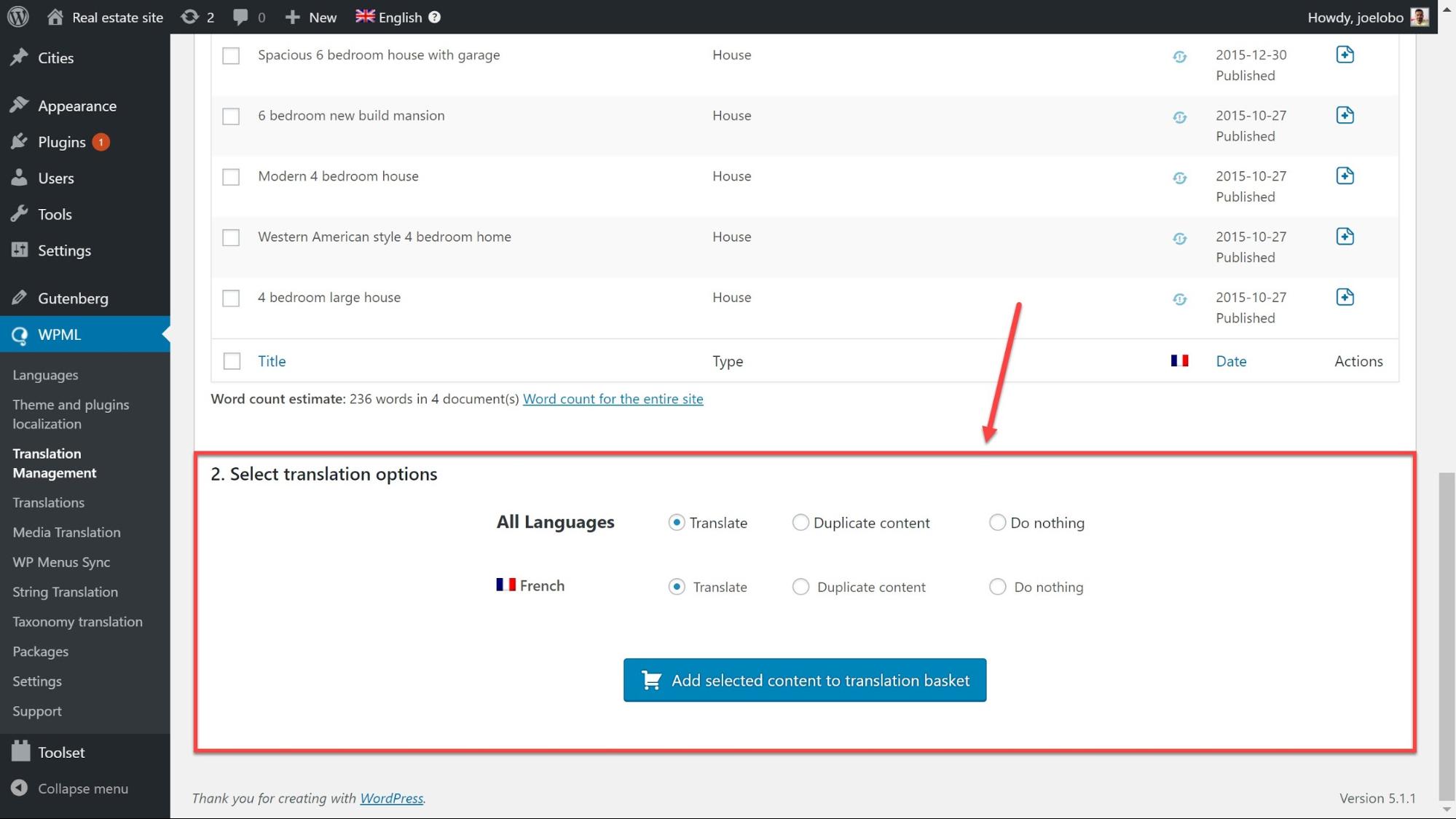
- Clique em Cesta de tradução na parte superior da página, onde você pode revisar o conteúdo selecionado, incluindo o número de palavras, o nome do lote e o prazo.
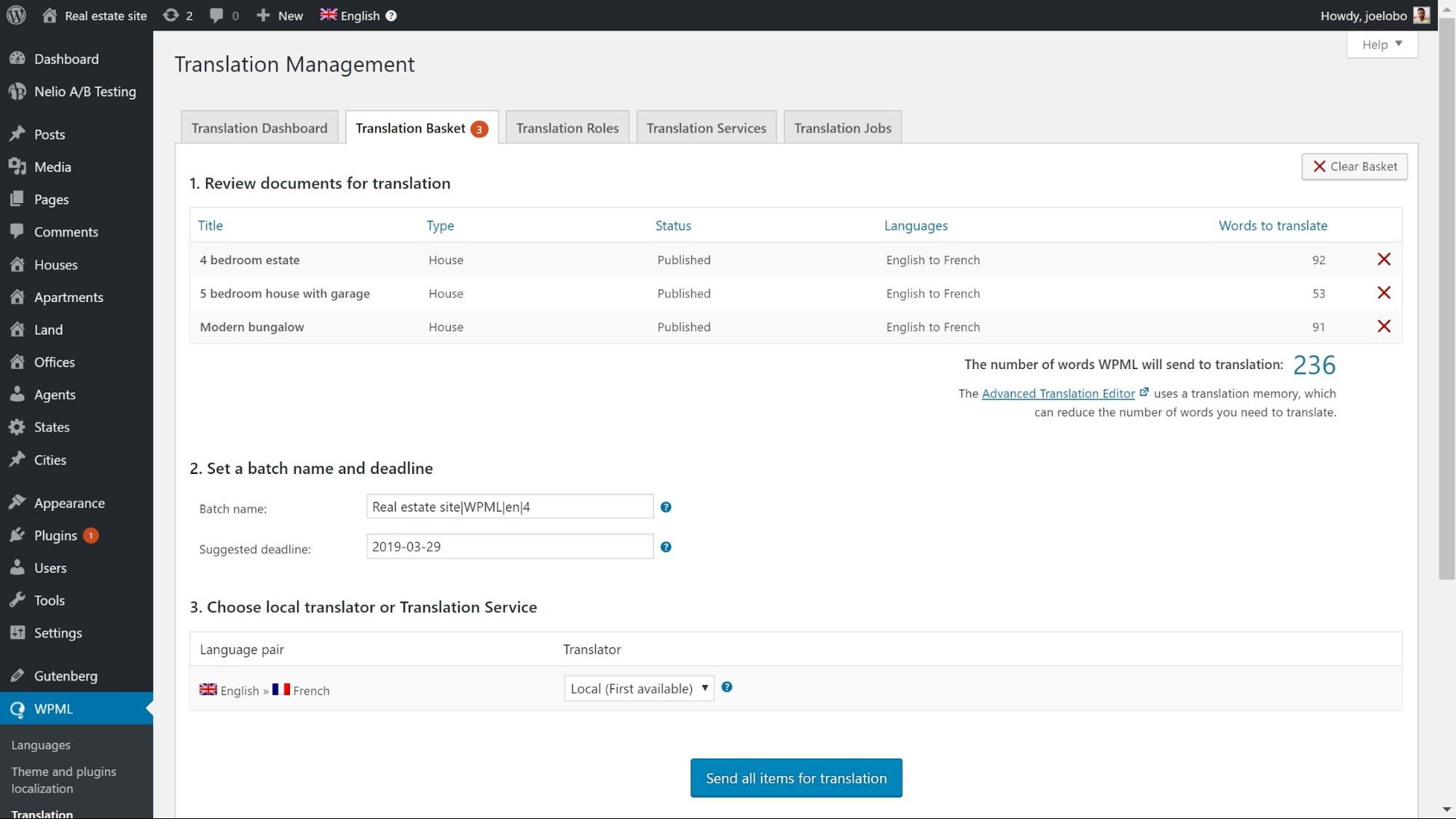
- Clique em Enviar todos os itens para tradução na parte inferior para criar o trabalho. Seu serviço de tradução receberá uma notificação por e-mail com informações sobre o trabalho.
- Seu serviço de tradução fornecerá um orçamento com base no lote, com instruções sobre como autorizar a tradução.
Recebendo traduções concluídas
Assim que o serviço de tradução terminar o trabalho, suas traduções estarão prontas para o seu site.
Suas traduções podem ser entregues automaticamente ou podem ser obtidas manualmente no painel de administração do WordPress.
- Vá para WPML -> Configurações e no modo de seleção de tradução marque a opção de sua preferência:

Se você optar por entregar traduções automaticamente, os trabalhos concluídos aparecerão no seu site imediatamente.
- Se você optar por buscar conteúdo manualmente, você pode acessar WPML -> Gerenciamento de tradução e clicar em Verificar status e obter traduções no topo da página.
Comece a traduzir agora!
Agora que você tem o esboço dos três caminhos para você, é hora de escolher um e começar a traduzir!
Conte-nos sobre suas experiências com a criação de um site multilíngue nos comentários abaixo. E se você tiver qualquer problema, ficaremos felizes em ajudar!
